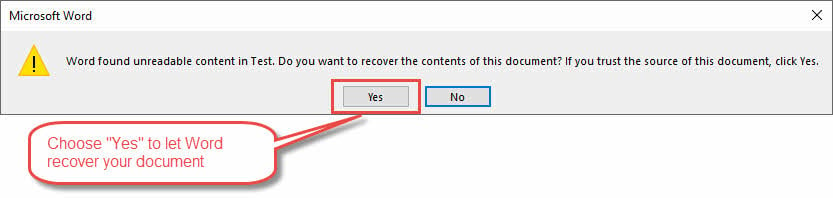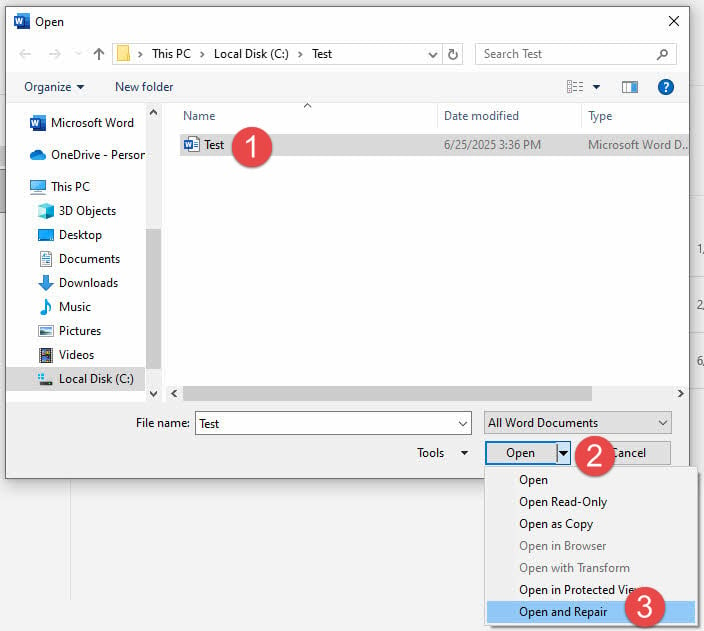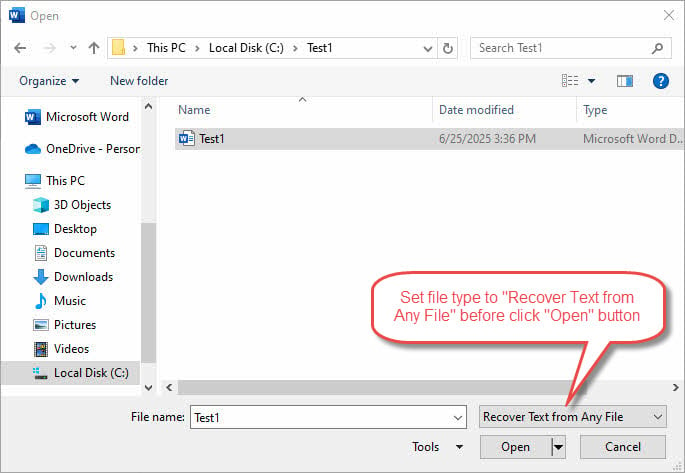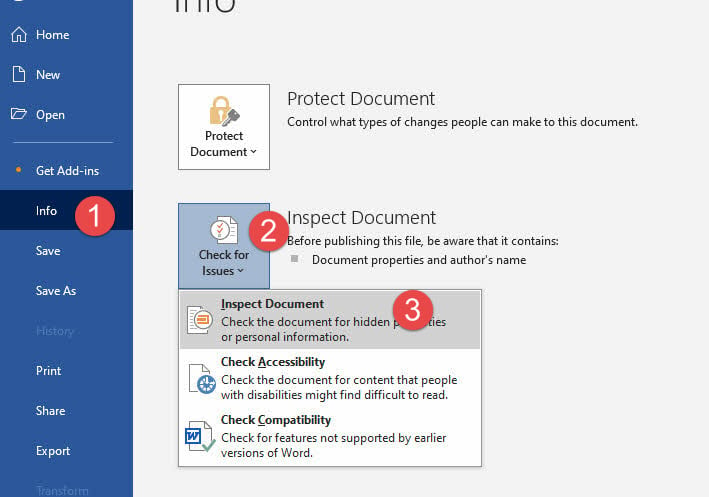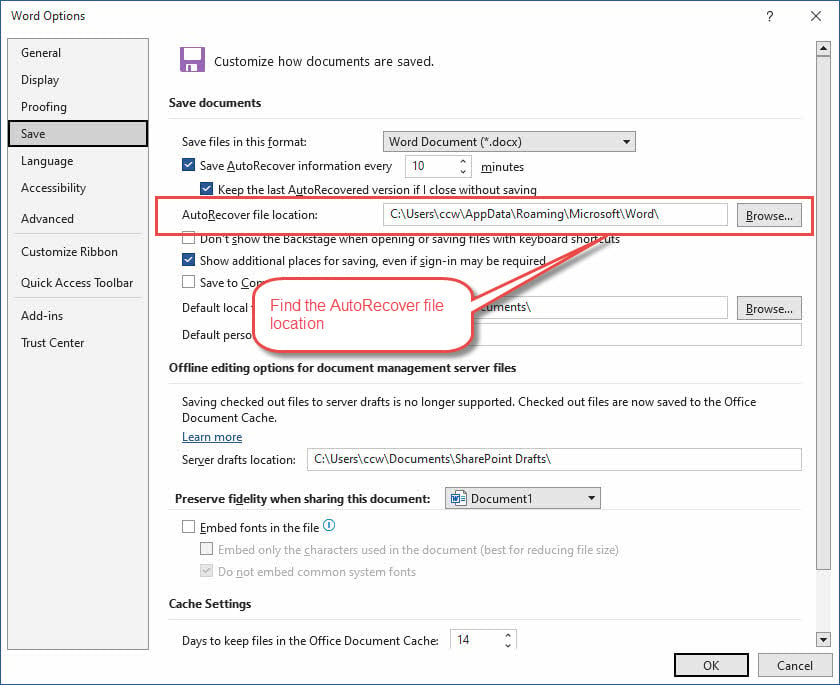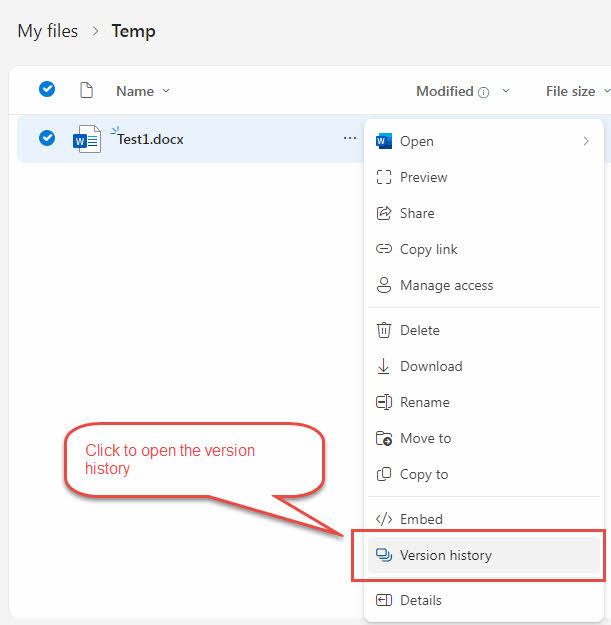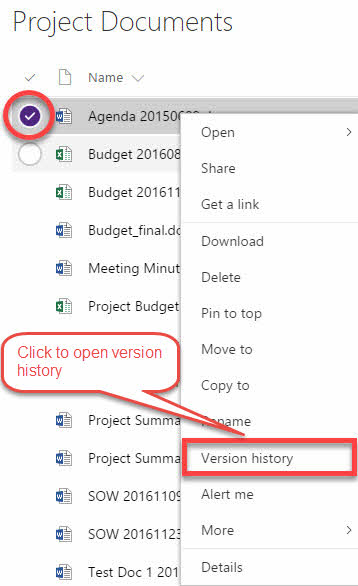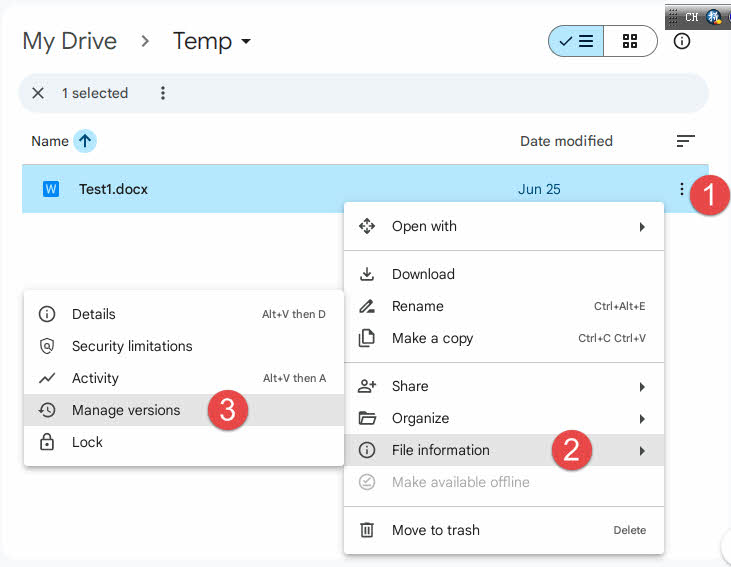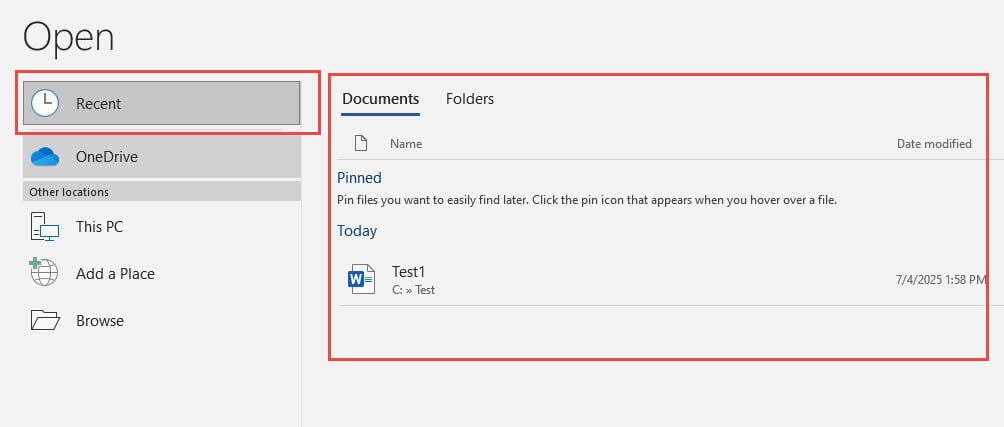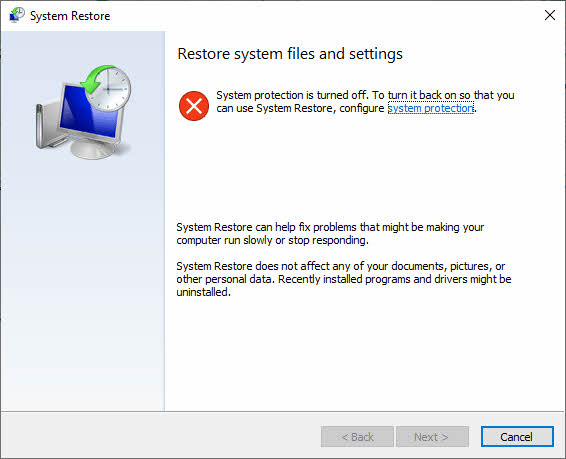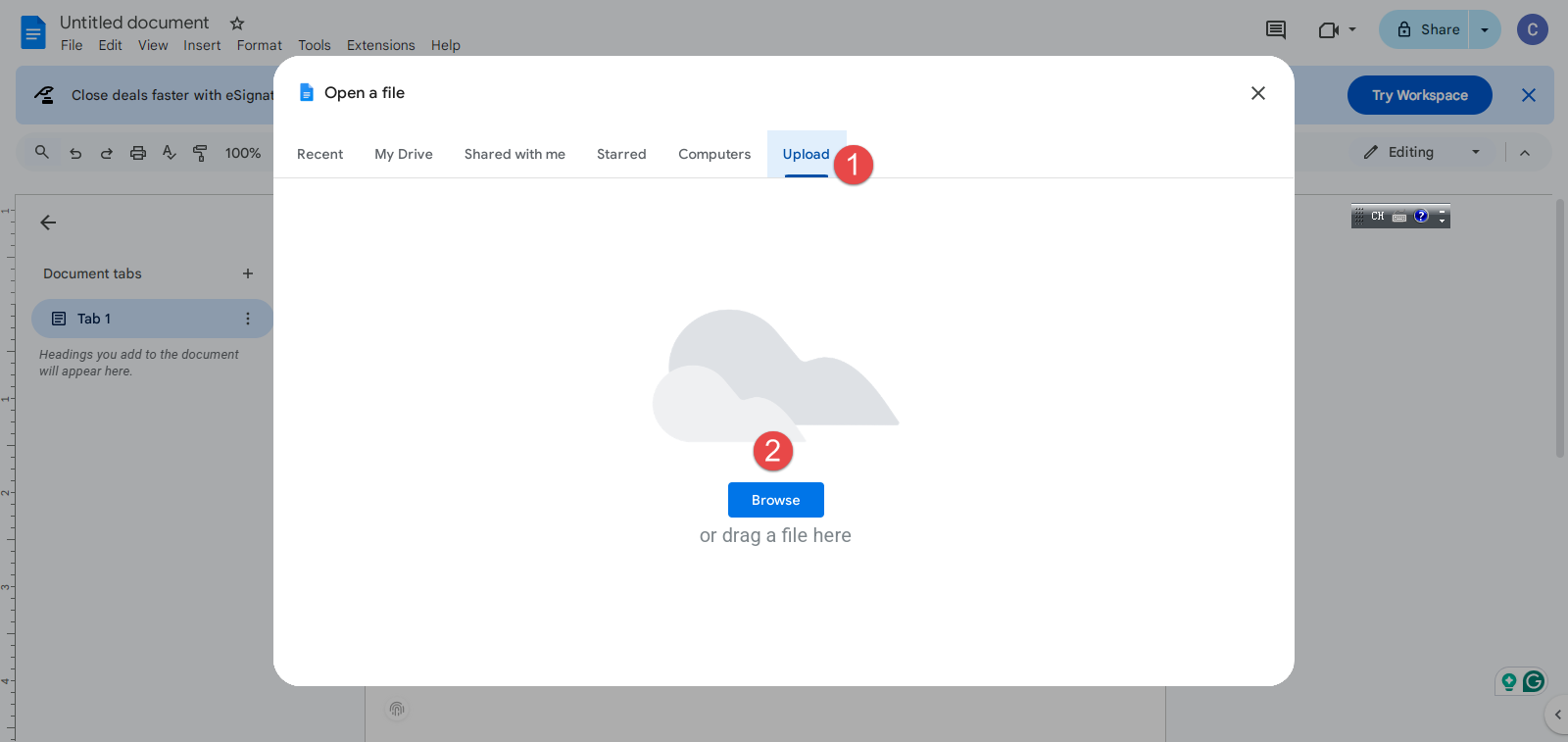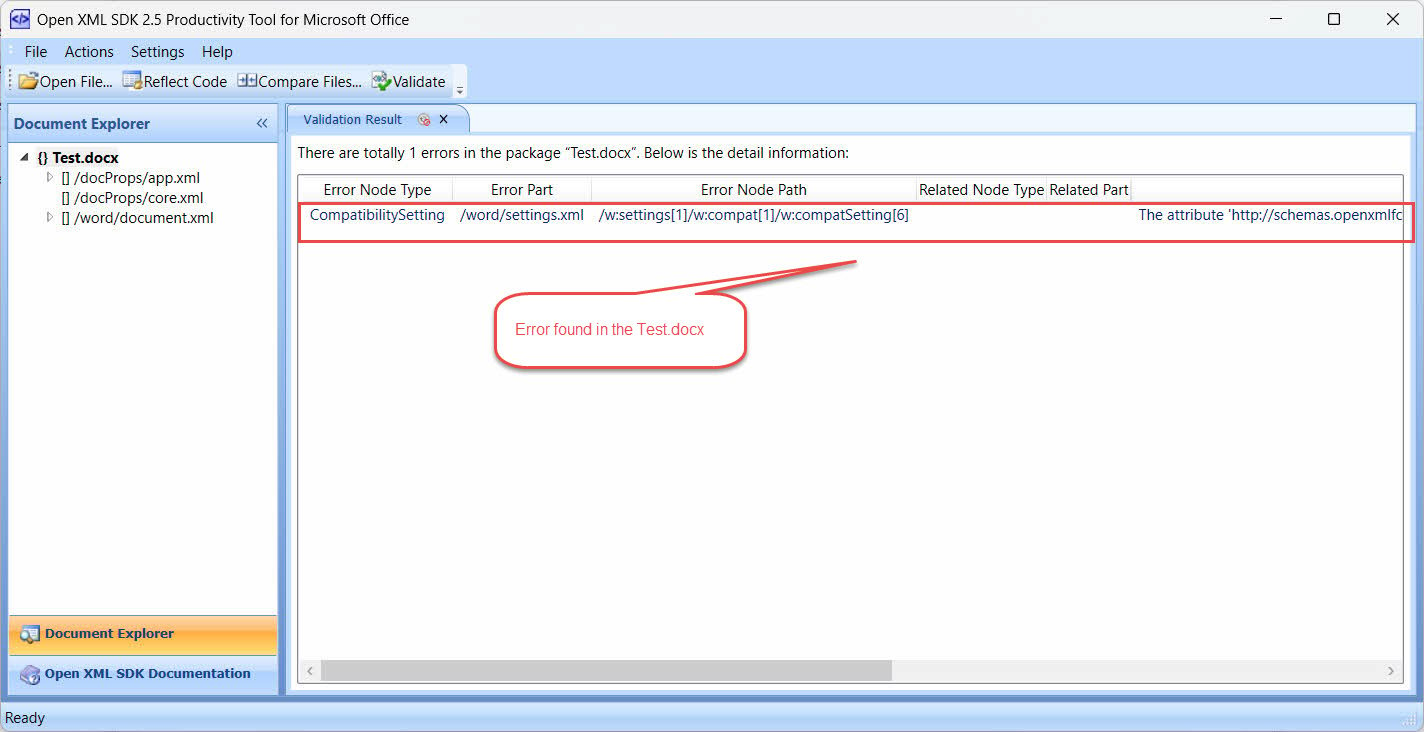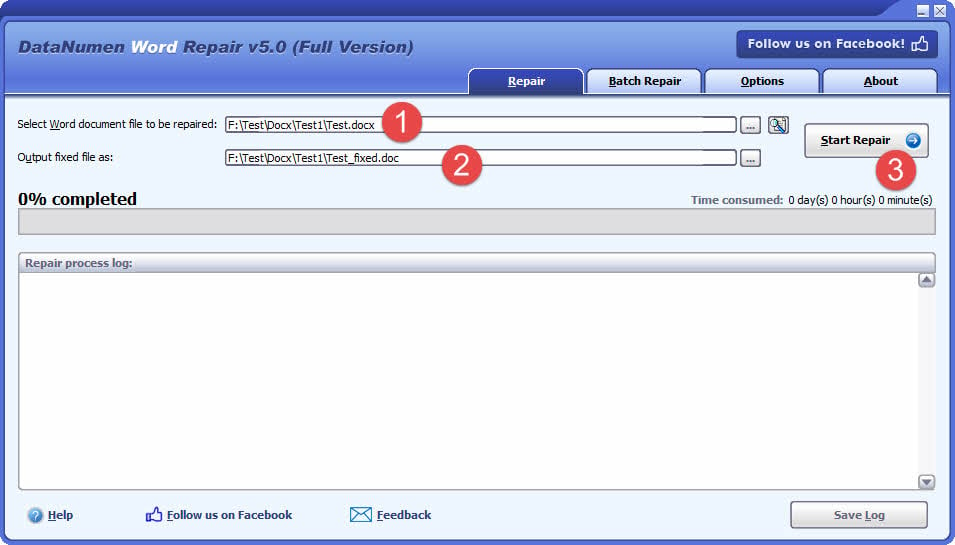ਖਰਾਬ ਵਰਡ ਦਸਤਾਵੇਜ਼ ਨਾਲ ਨਜਿੱਠਣਾ ਨਿਰਾਸ਼ਾਜਨਕ ਹੋ ਸਕਦਾ ਹੈ, ਪਰ ਐਮost ਫਾਈਲਾਂ ਦੀ ਸਫਲਤਾਪੂਰਵਕ ਮੁਰੰਮਤ ਕੀਤੀ ਜਾ ਸਕਦੀ ਹੈ। ਇਹ ਵਿਆਪਕ ਗਾਈਡ Word ਦਸਤਾਵੇਜ਼ ਫਾਈਲਾਂ ਦੀ ਮੁਰੰਮਤ ਕਰਨ ਅਤੇ ਤੁਹਾਡੀ ਸਮੱਗਰੀ ਨੂੰ ਮੁੜ ਪ੍ਰਾਪਤ ਕਰਨ ਦੇ ਕਈ ਤਰੀਕਿਆਂ ਨੂੰ ਕਵਰ ਕਰਦੀ ਹੈ, ਜਿਸ ਵਿੱਚ ਮੁਫਤ ਬਿਲਟ-ਇਨ ਵਿਸ਼ੇਸ਼ਤਾਵਾਂ ਤੋਂ ਲੈ ਕੇ ਉੱਨਤ ਤਕਨੀਕਾਂ ਅਤੇ ਪੇਸ਼ੇਵਰ ਮੁਰੰਮਤ ਸਾਧਨ ਸ਼ਾਮਲ ਹਨ।
1. ਜਾਣ-ਪਛਾਣ
1.1 ਵਰਡ ਡੌਕੂਮੈਂਟ ਭ੍ਰਿਸ਼ਟਾਚਾਰ ਕੀ ਹੈ?
ਵਰਡ ਡੌਕੂਮੈਂਟ ਕਰੱਪਸ਼ਨ ਉਦੋਂ ਹੁੰਦਾ ਹੈ ਜਦੋਂ ਫਾਈਲ ਡੇਟਾ ਜਾਂ ਢਾਂਚਾ ਖਰਾਬ ਹੋ ਜਾਂਦਾ ਹੈ, ਜਿਸ ਨਾਲ ਮਾਈਕ੍ਰੋਸਾਫਟ ਵਰਡ ਲਈ ਸਮੱਗਰੀ ਨੂੰ ਪੜ੍ਹਨਾ ਮੁਸ਼ਕਲ ਹੋ ਜਾਂਦਾ ਹੈ। ਇੱਕ ਕਰਪਟ ਵਰਡ ਡੌਕੂਮੈਂਟ ਦਾ ਮਤਲਬ ਇਹ ਨਹੀਂ ਹੈ ਕਿ ਤੁਹਾਡੀ ਸਮੱਗਰੀ lost ਹਮੇਸ਼ਾ ਲਈ - ਐਮost ਵਰਡ ਫਾਈਲ ਭ੍ਰਿਸ਼ਟਾਚਾਰ ਦੇ ਮੁੱਦਿਆਂ ਨੂੰ ਬਿਲਟ-ਇਨ ਵਿਸ਼ੇਸ਼ਤਾਵਾਂ ਜਾਂ ਵਿਕਲਪਿਕ ਰਿਕਵਰੀ ਤਰੀਕਿਆਂ ਦੀ ਵਰਤੋਂ ਕਰਕੇ ਹੱਲ ਕੀਤਾ ਜਾ ਸਕਦਾ ਹੈ।
1.2 ਭ੍ਰਿਸ਼ਟਾਚਾਰ ਦੇ ਆਮ ਕਾਰਨ
Word ਫਾਈਲਾਂ ਦੇ ਖਰਾਬ ਹੋਣ ਦੇ ਕਾਰਨਾਂ ਨੂੰ ਸਮਝਣਾ ਤੁਹਾਨੂੰ ਮੌਜੂਦਾ ਸਮੱਸਿਆਵਾਂ ਨੂੰ ਹੱਲ ਕਰਨ ਅਤੇ ਭਵਿੱਖ ਦੀਆਂ ਸਮੱਸਿਆਵਾਂ ਨੂੰ ਰੋਕਣ ਵਿੱਚ ਮਦਦ ਕਰ ਸਕਦਾ ਹੈ। ਆਮ ਕਾਰਨਾਂ ਵਿੱਚ ਸ਼ਾਮਲ ਹਨ:
- ਬਿਜਲੀ ਬੰਦ ਹੋਣਾ ਅਤੇ ਗਲਤ ਢੰਗ ਨਾਲ ਬੰਦ ਹੋਣਾ - ਜਦੋਂ ਤੁਹਾਡਾ ਕੰਪਿਊਟਰ Word ਕਿਸੇ ਦਸਤਾਵੇਜ਼ ਨੂੰ ਸੇਵ ਕਰਦੇ ਸਮੇਂ ਅਚਾਨਕ ਬੰਦ ਹੋ ਜਾਂਦਾ ਹੈ, ਤਾਂ ਫਾਈਲ ਪ੍ਰਕਿਰਿਆ ਦੇ ਵਿਚਕਾਰ ਖਰਾਬ ਹੋ ਸਕਦੀ ਹੈ।
- ਸਟੋਰੇਜ ਡਿਵਾਈਸ ਅਸਫਲਤਾਵਾਂ - ਜਦੋਂ ਭੌਤਿਕ ਸਟੋਰੇਜ ਮਾਧਿਅਮ ਵਿੱਚ ਸਮੱਸਿਆਵਾਂ ਪੈਦਾ ਹੁੰਦੀਆਂ ਹਨ ਤਾਂ ਹਾਰਡ ਡਰਾਈਵ ਦੀਆਂ ਗਲਤੀਆਂ ਅਤੇ USB ਡਰਾਈਵ ਦੀਆਂ ਸਮੱਸਿਆਵਾਂ ਵਰਡ ਦਸਤਾਵੇਜ਼ ਭ੍ਰਿਸ਼ਟਾਚਾਰ ਦਾ ਕਾਰਨ ਬਣ ਸਕਦੀਆਂ ਹਨ।
- ਸਾਫਟਵੇਅਰ ਟਕਰਾਅ ਅਤੇ ਕਰੈਸ਼ – ਜੇਕਰ ਕਿਸੇ ਦਸਤਾਵੇਜ਼ 'ਤੇ ਕੰਮ ਕਰਦੇ ਸਮੇਂ ਮਾਈਕ੍ਰੋਸਾਫਟ ਵਰਡ ਕਰੈਸ਼ ਹੋ ਜਾਂਦਾ ਹੈ, ਜਾਂ ਜੇਕਰ ਕੋਈ ਹੋਰ ਸਾਫਟਵੇਅਰ ਵਰਡ ਦੇ ਫਾਈਲ ਓਪਰੇਸ਼ਨਾਂ ਵਿੱਚ ਦਖਲ ਦਿੰਦਾ ਹੈ, ਤਾਂ ਭ੍ਰਿਸ਼ਟਾਚਾਰ ਹੋ ਸਕਦਾ ਹੈ।
- ਫਾਈਲ ਟ੍ਰਾਂਸਫਰ ਗਲਤੀਆਂ – ਡਾਊਨਲੋਡਾਂ ਵਿੱਚ ਵਿਘਨ, ਈਮੇਲ ਅਟੈਚਮੈਂਟ ਸਮੱਸਿਆਵਾਂ, ਨੈੱਟਵਰਕ ਸਮੱਸਿਆਵਾਂ, ਜਾਂ ਫਾਈਲ ਕਾਪੀ ਕਰਨ ਦੌਰਾਨ USB ਡਰਾਈਵ ਨੂੰ ਅਨਪਲੱਗ ਕਰਨ ਨਾਲ ਵਰਡ ਫਾਈਲਾਂ ਖਰਾਬ ਹੋ ਸਕਦੀਆਂ ਹਨ ਜੋ ਸਹੀ ਢੰਗ ਨਾਲ ਨਹੀਂ ਖੁੱਲ੍ਹਣਗੀਆਂ।
1.3 ਇੱਕ ਖਰਾਬ ਸ਼ਬਦ ਦਸਤਾਵੇਜ਼ ਦੇ ਆਮ ਚਿੰਨ੍ਹ
ਖਰਾਬ ਵਰਡ ਦਸਤਾਵੇਜ਼ ਦੇ ਲੱਛਣਾਂ ਨੂੰ ਜਲਦੀ ਪਛਾਣਨਾ ਤੁਹਾਨੂੰ ਸਮੱਸਿਆ ਦੇ ਵਿਗੜਨ ਤੋਂ ਪਹਿਲਾਂ ਢੁਕਵੀਂ ਕਾਰਵਾਈ ਕਰਨ ਵਿੱਚ ਮਦਦ ਕਰ ਸਕਦਾ ਹੈ। ਆਮ ਲੱਛਣਾਂ ਵਿੱਚ ਸ਼ਾਮਲ ਹਨ:
- ਫਾਈਲ ਨਹੀਂ ਖੁੱਲ੍ਹੇਗੀ। - ਦਿਖਾ ਰਿਹਾ ਹੈ ਆਮ ਗਲਤੀ ਸੁਨੇਹੇ ਜਿਵੇ ਕੀ "ਸ਼ਬਦ ਨੂੰ ਪੜ੍ਹਨਯੋਗ ਸਮੱਗਰੀ ਨਹੀਂ ਮਿਲੀ", ਫਾਈਲ ਖੋਲ੍ਹਣ 'ਤੇ ਲਟਕਣਾ ਜਾਂ ਜਵਾਬ ਨਾ ਦੇਣਾ।
- "ਫਾਈਲ ਪਰਿਵਰਤਨ" ਡਾਇਲਾਗ ਫਾਈਲ ਖੋਲ੍ਹਣ ਵੇਲੇ ਦਿਖਾਈ ਦਿੰਦਾ ਹੈ। ਕੋਈ ਵੀ ਏਨਕੋਡਿੰਗ ਚੁਣਨ ਨਾਲ ਪੜ੍ਹਨਯੋਗ ਸਮੱਗਰੀ ਰੈਂਡਰ ਹੋ ਜਾਵੇਗੀ।
- ਵਿਗੜਿਆ ਜਾਂ ਖਿੰਡਿਆ ਹੋਇਆ ਟੈਕਸਟ - ਆਮ ਟੈਕਸਟ ਨੂੰ ਅਜੀਬ ਅੱਖਰਾਂ ਜਾਂ ਬੇਤੁਕੀ ਸਮੱਗਰੀ ਨਾਲ ਬਦਲਿਆ ਗਿਆ।
- ਫਾਰਮੈਟਿੰਗ ਗੁੰਮ ਹੈ – ਦਸਤਾਵੇਜ਼ l ਨਾਲ ਗਲਤ ਢੰਗ ਨਾਲ ਪ੍ਰਦਰਸ਼ਿਤ ਹੁੰਦਾ ਹੈost ਫਾਰਮੈਟਿੰਗ ਜਾਂ ਖਾਲੀ ਭਾਗ
- ਫਾਰਮੈਟਿੰਗ ਜਾਂ ਲੇਆਉਟ ਨੂੰ ਬਦਲਿਆ ਨਹੀਂ ਜਾ ਸਕਦਾ।
- ਗੁੰਮ ਹੋਈਆਂ ਤਸਵੀਰਾਂ – ਦਸਤਾਵੇਜ਼ ਵਿੱਚ ਕੁਝ ਤਸਵੀਰਾਂ ਪ੍ਰਦਰਸ਼ਿਤ ਨਹੀਂ ਕੀਤੀਆਂ ਜਾ ਸਕਦੀਆਂ ਜਾਂ ਗੁੰਮ ਹਨ।
- ਵਾਰ-ਵਾਰ ਹੋਏ ਕਰੈਸ਼ - ਕਿਸੇ ਖਾਸ ਦਸਤਾਵੇਜ਼ ਨੂੰ ਖੋਲ੍ਹਣ ਦੀ ਕੋਸ਼ਿਸ਼ ਕਰਦੇ ਸਮੇਂ ਸ਼ਬਦ ਵਾਰ-ਵਾਰ ਕਰੈਸ਼ ਹੋ ਜਾਂਦਾ ਹੈ
- ਅਣਕਿਆਸੇ ਫਾਈਲ ਆਕਾਰ ਵਿੱਚ ਬਦਲਾਅ - ਫਾਈਲ ਦਾ ਆਕਾਰ ਬਿਨਾਂ ਕਿਸੇ ਵਿਆਖਿਆ ਦੇ ਨਾਟਕੀ ਢੰਗ ਨਾਲ ਬਦਲ ਗਿਆ ਹੈ।
1.4 ਵਰਡ ਡੌਕੂਮੈਂਟ ਭ੍ਰਿਸ਼ਟਾਚਾਰ ਦੇ ਆਮ ਗਲਤੀ ਸੁਨੇਹੇ
ਹੇਠਾਂ ਕੁਝ ਆਮ ਗਲਤੀ ਸੁਨੇਹੇ ਦਿੱਤੇ ਗਏ ਹਨ ਜੋ ਤੁਸੀਂ ਇੱਕ ਖਰਾਬ ਵਰਡ ਦਸਤਾਵੇਜ਼ ਖੋਲ੍ਹਣ ਵੇਲੇ ਵੇਖੋਗੇ:
ਫਾਈਲ xxx.docx ਨੂੰ ਖੋਲ੍ਹਿਆ ਨਹੀਂ ਜਾ ਸਕਦਾ ਕਿਉਂਕਿ ਸਮੱਗਰੀ ਵਿੱਚ ਸਮੱਸਿਆਵਾਂ ਹਨ। (ਵੇਰਵੇ: ਫਾਈਲ ਖਰਾਬ ਹੈ ਅਤੇ ਇਸਨੂੰ ਖੋਲ੍ਹਿਆ ਨਹੀਂ ਜਾ ਸਕਦਾ।)
ਸਾਨੂੰ ਮਾਫ਼ ਕਰਨਾ। ਅਸੀਂ xxx.docx ਨਹੀਂ ਖੋਲ੍ਹ ਸਕਦੇ ਕਿਉਂਕਿ ਸਾਨੂੰ ਇਸਦੀ ਸਮੱਗਰੀ ਵਿੱਚ ਇੱਕ ਸਮੱਸਿਆ ਮਿਲੀ ਹੈ।
ਸ਼ਬਦ ਨੂੰ xxx.docx ਵਿੱਚ ਪੜ੍ਹਨਯੋਗ ਸਮੱਗਰੀ ਮਿਲੀ. ਕੀ ਤੁਸੀਂ ਇਸ ਦਸਤਾਵੇਜ਼ ਦੀ ਸਮੱਗਰੀ ਨੂੰ ਮੁੜ ਪ੍ਰਾਪਤ ਕਰਨਾ ਚਾਹੁੰਦੇ ਹੋ? ਜੇ ਤੁਸੀਂ ਇਸ ਦਸਤਾਵੇਜ਼ ਦੇ ਸਰੋਤ ਤੇ ਭਰੋਸਾ ਕਰਦੇ ਹੋ, ਤਾਂ ਹਾਂ ਤੇ ਕਲਿਕ ਕਰੋ.
ਵੇਰਵੇ: ਮਾਈਕ੍ਰੋਸਾਫਟ ਆਫਿਸ ਇਸ ਫਾਈਲ ਨੂੰ ਨਹੀਂ ਖੋਲ੍ਹ ਸਕਦਾ ਕਿਉਂਕਿ ਕੁਝ ਹਿੱਸੇ ਗੁੰਮ ਹਨ ਜਾਂ ਅਵੈਧ ਹਨ।
ਫਾਈਲ ਖੋਲ੍ਹਣ ਦੀ ਕੋਸ਼ਿਸ਼ ਕਰਦੇ ਸਮੇਂ Word ਨੂੰ ਇੱਕ ਗਲਤੀ ਆਈ। ਇਹਨਾਂ ਸੁਝਾਵਾਂ ਨੂੰ ਅਜ਼ਮਾਓ। *ਡੌਕੂਮੈਂਟ ਜਾਂ ਡਰਾਈਵ ਲਈ ਫਾਈਲ ਅਨੁਮਤੀਆਂ ਦੀ ਜਾਂਚ ਕਰੋ। *ਇਹ ਯਕੀਨੀ ਬਣਾਓ ਕਿ ਕਾਫ਼ੀ ਖਾਲੀ ਮੈਮੋਰੀ ਅਤੇ ਡਿਸਕ ਸਪੇਸ ਹੈ। *ਟੈਕਸਟ ਰਿਕਵਰੀ ਕਨਵਰਟਰ ਨਾਲ ਫਾਈਲ ਖੋਲ੍ਹੋ।
ਇਹ ਗਲਤੀ ਸੁਨੇਹਾ ਕਈ ਕਾਰਨਾਂ ਕਰਕੇ ਦਿਖਾਈ ਦੇ ਸਕਦਾ ਹੈ। ਦਸਤਾਵੇਜ਼ ਖਰਾਬ ਜਾਂ ਖਰਾਬ ਹੋ ਸਕਦਾ ਹੈ। ਇਹਨਾਂ ਵਿੱਚੋਂ ਕਿਸੇ ਇੱਕ ਦੀ ਵਰਤੋਂ ਕਰੋ ਟੈਕਸਟ ਮੁੜ ਪ੍ਰਾਪਤ ਕਰੋ ਕਨਵਰਟਰ ਜਾਂ ਖੋਲ੍ਹੋ ਅਤੇ ਮੁਰੰਮਤ ਵਿਸ਼ੇਸ਼ਤਾ
ਸ਼ਬਦ ਦਸਤਾਵੇਜ਼ ਨੂੰ ਨਹੀਂ ਖੋਲ੍ਹ ਸਕਦਾ: ਉਪਭੋਗਤਾ ਕੋਲ ਪਹੁੰਚ ਅਧਿਕਾਰ ਨਹੀਂ ਹਨ
ਅਣ-ਨਿਰਧਾਰਤ ਗਲਤੀ
2. ਮੁਫ਼ਤ ਬਿਲਟ-ਇਨ ਢੰਗ
2.1 ਦਸਤਾਵੇਜ਼ ਰਿਕਵਰੀ ਪ੍ਰੋਂਪਟ
ਜਦੋਂ ਵਰਡ ਕਿਸੇ ਫਾਈਲ ਨੂੰ ਖੋਲ੍ਹਣ 'ਤੇ ਭ੍ਰਿਸ਼ਟਾਚਾਰ ਦਾ ਪਤਾ ਲਗਾਉਂਦਾ ਹੈ, ਤਾਂ ਇਹ ਅਕਸਰ ਦਸਤਾਵੇਜ਼ ਦੀ ਮੁਰੰਮਤ ਕਰਨ ਲਈ ਇੱਕ ਆਟੋਮੈਟਿਕ ਰਿਕਵਰੀ ਪ੍ਰੋਂਪਟ ਪ੍ਰਦਰਸ਼ਿਤ ਕਰਦਾ ਹੈ। ਇਹਨਾਂ ਪ੍ਰੋਂਪਟਾਂ ਦਾ ਜਵਾਬ ਕਿਵੇਂ ਦੇਣਾ ਹੈ ਇਹ ਸਮਝਣਾ ਤੁਹਾਡੀ ਸਫਲ ਰਿਕਵਰੀ ਦੀਆਂ ਸੰਭਾਵਨਾਵਾਂ ਨੂੰ ਕਾਫ਼ੀ ਵਧਾ ਸਕਦਾ ਹੈ।
ਰਿਕਵਰੀ ਪ੍ਰੋਂਪਟ ਦਾ ਸਾਹਮਣਾ ਕਰਨ ਵੇਲੇ ਕਦਮ:
- ਪ੍ਰੋਂਪਟ ਕਿਸਮ ਦੀ ਪਛਾਣ ਕਰੋ: "" ਵਰਗੇ ਵਿਕਲਪਾਂ ਦੀ ਭਾਲ ਕਰੋ।ਹਾਂ"ਰਿਕਵਰੀ ਦੀ ਕੋਸ਼ਿਸ਼ ਕਰਨ ਲਈ,"ਨਹੀਂ"ਰੱਦ ਕਰਨ ਲਈ, ਜਾਂ"ਰਿਕਵਰ ਕਰੋ” ਵਾਧੂ ਵਿਕਲਪਾਂ ਦੇ ਨਾਲ
- ਹਮੇਸ਼ਾ ਰਿਕਵਰੀ ਚੁਣੋ: ਚੁਣੋ "ਹਾਂ"ਜਾਂ"ਰਿਕਵਰ ਕਰੋ"ਜਦੋਂ ਤੱਕ ਤੁਹਾਡੇ ਕੋਲ ਇੱਕ ਜਾਣਿਆ-ਪਛਾਣਿਆ ਚੰਗਾ ਬੈਕਅੱਪ ਨਾ ਹੋਵੇ
- ਸਬਰ ਰੱਖੋ: ਆਟੋਮੈਟਿਕ ਰਿਕਵਰੀ ਪ੍ਰਕਿਰਿਆ ਨੂੰ ਪੂਰਾ ਹੋਣ ਦਿਓ (ਫਾਈਲ ਦੇ ਆਕਾਰ ਦੇ ਆਧਾਰ 'ਤੇ ਸਮਾਂ ਲੱਗ ਸਕਦਾ ਹੈ)
- ਵਿਘਨ ਨਾ ਪਾਓ: ਰਿਕਵਰੀ ਪ੍ਰਕਿਰਿਆ ਦੌਰਾਨ Word ਨੂੰ ਰੱਦ ਕਰਨ ਜਾਂ ਬੰਦ ਕਰਨ ਤੋਂ ਬਚੋ।
- ਮੁੜ ਪ੍ਰਾਪਤ ਕੀਤੀ ਸਮੱਗਰੀ ਦੀ ਸਮੀਖਿਆ ਕਰੋ: ਜਾਂਚ ਕਰੋ ਕਿ ਕੀ ਦਸਤਾਵੇਜ਼ ਸਹੀ ਢੰਗ ਨਾਲ ਖੁੱਲ੍ਹਦਾ ਹੈ ਅਤੇ ਪ੍ਰਦਰਸ਼ਿਤ ਹੁੰਦਾ ਹੈ।
- ਤੁਰੰਤ ਸੇਵ ਕਰੋ: ਜੇਕਰ ਰਿਕਵਰੀ ਸਫਲ ਹੋ ਜਾਂਦੀ ਹੈ, ਤਾਂ ਦਸਤਾਵੇਜ਼ ਨੂੰ ਤੁਰੰਤ ਇੱਕ ਨਵੇਂ ਫਾਈਲ ਨਾਮ ਨਾਲ ਸੇਵ ਕਰੋ।
- ਅੰਸ਼ਕ ਰਿਕਵਰੀ ਸਵੀਕਾਰ ਕਰੋ: ਜੇਕਰ Word ਦਸਤਾਵੇਜ਼ ਦੇ ਸਿਰਫ਼ ਕੁਝ ਹਿੱਸੇ ਨੂੰ ਹੀ ਪ੍ਰਾਪਤ ਕਰ ਸਕਦਾ ਹੈ, ਤਾਂ ਇਸਨੂੰ ਸਵੀਕਾਰ ਕਰੋ ਕਿਉਂਕਿ ਇਸ ਵਿੱਚ ਕੀਮਤੀ ਸਮੱਗਰੀ ਹੋ ਸਕਦੀ ਹੈ।
ਮਹੱਤਵਪੂਰਨ ਨੋਟਸ: ਰਿਕਵਰ ਕੀਤੇ ਦਸਤਾਵੇਜ਼ ਵਿੱਚ ਕੁਝ ਫਾਰਮੈਟਿੰਗ ਜਾਂ ਛੋਟੇ ਤੱਤ ਗੁੰਮ ਹੋ ਸਕਦੇ ਹਨ, ਪਰ ਮੁੱਖ ਸਮੱਗਰੀ ਨੂੰ ਸੁਰੱਖਿਅਤ ਰੱਖਿਆ ਜਾਣਾ ਚਾਹੀਦਾ ਹੈ। ਰਿਕਵਰੀ ਵਿਕਲਪਾਂ ਨੂੰ ਸਮਝਣ ਦਾ ਮਤਲਬ ਹੈ ਇਹ ਜਾਣਨਾ ਕਿ ਸਭ ਕੁਝ ਗੁਆਉਣ ਦੀ ਬਜਾਏ ਅੰਸ਼ਕ ਰਿਕਵਰੀ ਨੂੰ ਕਦੋਂ ਸਵੀਕਾਰ ਕਰਨਾ ਹੈ।
ਖਰਾਬ ਵਰਡ ਫਾਈਲਾਂ ਨੂੰ ਰਿਕਵਰ ਕਰਨ ਦਾ ਇਹ ਤਰੀਕਾ ਅਕਸਰ ਦਸਤਾਵੇਜ਼ ਰਿਕਵਰੀ ਦਾ ਸਭ ਤੋਂ ਆਸਾਨ ਰਸਤਾ ਪ੍ਰਦਾਨ ਕਰਦਾ ਹੈ ਜਦੋਂ ਵਰਡ ਆਪਣੇ ਆਪ ਸਮੱਸਿਆਵਾਂ ਦਾ ਪਤਾ ਲਗਾ ਲੈਂਦਾ ਹੈ।
2.2 ਖੋਲ੍ਹੋ ਅਤੇ ਮੁਰੰਮਤ ਕਰੋ ਵਿਸ਼ੇਸ਼ਤਾ
ਓਪਨ ਐਂਡ ਰਿਪੇਅਰ ਫੀਚਰ ਮਾਈਕ੍ਰੋਸਾਫਟ ਵਰਡ ਦਾ ਮੁੱਖ ਬਿਲਟ-ਇਨ ਟੂਲ ਹੈ ਜੋ ਵਰਡ ਫਾਈਲ ਭ੍ਰਿਸ਼ਟਾਚਾਰ ਨੂੰ ਠੀਕ ਕਰਦਾ ਹੈ। ਇਹ ਤਰੀਕਾ ਖਰਾਬ ਦਸਤਾਵੇਜ਼ਾਂ ਨਾਲ ਨਜਿੱਠਣ ਵੇਲੇ ਤੁਹਾਡੀ ਪਹਿਲੀ ਕੋਸ਼ਿਸ਼ ਹੋਣੀ ਚਾਹੀਦੀ ਹੈ, ਕਿਉਂਕਿ ਇਹ ਖਾਸ ਤੌਰ 'ਤੇ ਆਮ ਭ੍ਰਿਸ਼ਟਾਚਾਰ ਦੇ ਮੁੱਦਿਆਂ ਨੂੰ ਆਪਣੇ ਆਪ ਸੰਭਾਲਣ ਲਈ ਤਿਆਰ ਕੀਤਾ ਗਿਆ ਹੈ।
ਓਪਨ ਐਂਡ ਰਿਪੇਅਰ ਦੀ ਵਰਤੋਂ ਕਰਨ ਲਈ ਕਦਮ:
- ਮਾਈਕ੍ਰੋਸਾਫਟ ਵਰਡ ਖੋਲ੍ਹੋ (ਆਪਣੇ ਖਰਾਬ ਦਸਤਾਵੇਜ਼ ਨੂੰ ਸਿੱਧਾ ਖੋਲ੍ਹਣ ਦੀ ਕੋਸ਼ਿਸ਼ ਨਾ ਕਰੋ)
- ਜਾਓ ਫਾਈਲ> ਓਪਨ ਅਤੇ ਆਪਣੀ ਸਮੱਸਿਆ ਵਾਲੀ ਫਾਈਲ ਵਾਲੇ ਫੋਲਡਰ ਤੇ ਜਾਓ
- ਆਪਣਾ ਖਰਾਬ ਦਸਤਾਵੇਜ਼ ਚੁਣੋ, ਪਰ "" ਤੇ ਕਲਿੱਕ ਨਾ ਕਰੋ।ਓਪਨ"ਸਿੱਧਾ
- “ਦੇ ਅੱਗੇ ਛੋਟੇ ਡ੍ਰੌਪਡਾਉਨ ਤੀਰ 'ਤੇ ਕਲਿੱਕ ਕਰੋ।ਓਪਨ”ਬਟਨ
- ਚੁਣੋ "ਖੋਲ੍ਹੋ ਅਤੇ ਮੁਰੰਮਤ” ਡ੍ਰੌਪਡਾਉਨ ਮੀਨੂ ਤੋਂ
- ਵਰਡ ਦੁਆਰਾ ਆਪਣੀ ਵਿਆਪਕ ਮੁਰੰਮਤ ਪ੍ਰਕਿਰਿਆ ਸ਼ੁਰੂ ਕਰਨ ਦੀ ਉਡੀਕ ਕਰੋ (ਕਈ ਮਿੰਟ ਲੱਗ ਸਕਦੇ ਹਨ)
- ਜੇਕਰ ਮੁਰੰਮਤ ਸਫਲ ਹੁੰਦੀ ਹੈ, ਤਾਂ Word ਦਸਤਾਵੇਜ਼ ਖੋਲ੍ਹੇਗਾ ਅਤੇ ਇੱਕ ਮੁਰੰਮਤ ਸੁਨੇਹਾ ਦਿਖਾ ਸਕਦਾ ਹੈ।
- ਮੁਰੰਮਤ ਕੀਤੇ ਸੰਸਕਰਣ ਨੂੰ ਸੁਰੱਖਿਅਤ ਰੱਖਣ ਲਈ ਦਸਤਾਵੇਜ਼ ਨੂੰ ਤੁਰੰਤ ਇੱਕ ਨਵੇਂ ਫਾਈਲ ਨਾਮ ਨਾਲ ਸੁਰੱਖਿਅਤ ਕਰੋ।
ਵਰਡ ਦਸਤਾਵੇਜ਼ਾਂ ਦੀ ਮੁਰੰਮਤ ਕਰਨ ਦਾ ਇਹ ਤਰੀਕਾ ਮੁੱਖ ਤੌਰ 'ਤੇ ਉਨ੍ਹਾਂ ਮਾਮਲਿਆਂ ਲਈ ਕੰਮ ਕਰਦਾ ਹੈ ਜਦੋਂ ਫਾਈਲ ਦੇ ਅੰਤ ਵਿੱਚ ਭ੍ਰਿਸ਼ਟਾਚਾਰ ਹੁੰਦਾ ਹੈ। ਪਰ ਇਹ ਉਦੋਂ ਕੰਮ ਨਹੀਂ ਕਰੇਗਾ ਜਦੋਂ ਫਾਈਲ ਦੇ ਸਿਰਲੇਖ ਜਾਂ ਵਿਚਕਾਰ ਭ੍ਰਿਸ਼ਟਾਚਾਰ ਹੁੰਦਾ ਹੈ।
2.3 ਕਿਸੇ ਵੀ ਫਾਈਲ ਤੋਂ ਟੈਕਸਟ ਮੁੜ ਪ੍ਰਾਪਤ ਕਰੋ
ਜਦੋਂ ਮਿਆਰੀ ਮੁਰੰਮਤ ਦੇ ਤਰੀਕੇ ਅਸਫਲ ਹੋ ਜਾਂਦੇ ਹਨ, ਤਾਂ "ਕਿਸੇ ਵੀ ਫਾਈਲ ਤੋਂ ਟੈਕਸਟ ਰਿਕਵਰ ਕਰੋ" ਕਨਵਰਟਰ ਗੰਭੀਰ ਰੂਪ ਵਿੱਚ ਖਰਾਬ ਦਸਤਾਵੇਜ਼ਾਂ ਤੋਂ ਪੜ੍ਹਨਯੋਗ ਸਮੱਗਰੀ ਨੂੰ ਐਕਸਟਰੈਕਟ ਕਰ ਸਕਦਾ ਹੈ। ਇਹ ਵਿਧੀ ਜ਼ਰੂਰੀ ਟੈਕਸਟ ਸਮੱਗਰੀ ਨੂੰ ਬਚਾਉਣ 'ਤੇ ਕੇਂਦ੍ਰਤ ਕਰਦੀ ਹੈ, ਭਾਵੇਂ ਦਸਤਾਵੇਜ਼ ਦੀ ਬਣਤਰ ਬਹੁਤ ਜ਼ਿਆਦਾ ਖਰਾਬ ਹੋ ਗਈ ਹੋਵੇ।
ਖਰਾਬ ਫਾਈਲਾਂ ਤੋਂ ਟੈਕਸਟ ਰਿਕਵਰ ਕਰਨ ਲਈ ਕਦਮ:
- ਮਾਈਕਰੋਸਾਫਟ ਵਰਡ ਖੋਲ੍ਹੋ
- ਜਾਓ ਫਾਈਲ> ਓਪਨ ਅਤੇ ਆਪਣੇ ਖਰਾਬ ਦਸਤਾਵੇਜ਼ ਤੇ ਜਾਓ
- ਖੋਲ੍ਹਣ ਤੋਂ ਪਹਿਲਾਂ, ਫਾਈਲ ਕਿਸਮ ਡ੍ਰੌਪਡਾਉਨ ਨੂੰ "" ਤੋਂ ਬਦਲੋ।ਸਾਰੇ ਸ਼ਬਦ ਦਸਤਾਵੇਜ਼"ਤੋਂ"ਕਿਸੇ ਵੀ ਫਾਈਲ ਤੋਂ ਟੈਕਸਟ ਮੁੜ ਪ੍ਰਾਪਤ ਕਰੋ (*.*)"
- ਆਪਣਾ ਖਰਾਬ ਦਸਤਾਵੇਜ਼ ਚੁਣੋ ਅਤੇ ਕਲਿੱਕ ਕਰੋ ਓਪਨ
- ਵਰਡ ਦੁਆਰਾ ਫਾਈਲ ਦੀ ਪ੍ਰਕਿਰਿਆ ਕਰਨ ਅਤੇ ਇੱਕ ਨਵੇਂ ਦਸਤਾਵੇਜ਼ ਵਿੱਚ ਰਿਕਵਰ ਕੀਤੇ ਟੈਕਸਟ ਨੂੰ ਪ੍ਰਦਰਸ਼ਿਤ ਕਰਨ ਦੀ ਉਡੀਕ ਕਰੋ।
- ਬਰਾਮਦ ਕੀਤੇ ਟੈਕਸਟ ਦੀ ਸਮੀਖਿਆ ਕਰੋ (ਇਸ ਵਿੱਚ ਫਾਰਮੈਟਿੰਗ ਕੋਡ ਜਾਂ ਅਜੀਬ ਅੱਖਰ ਸ਼ਾਮਲ ਹੋ ਸਕਦੇ ਹਨ)
- ਕਿਸੇ ਵੀ ਬਾਹਰੀ ਅੱਖਰਾਂ ਨੂੰ ਹੱਥੀਂ ਸਾਫ਼ ਕਰੋ
- ਲੋੜ ਅਨੁਸਾਰ ਦਸਤਾਵੇਜ਼ ਨੂੰ ਮੁੜ ਫਾਰਮੈਟ ਕਰੋ
- ਬਰਾਮਦ ਕੀਤੀ ਸਮੱਗਰੀ ਨੂੰ ਇੱਕ ਨਵੇਂ ਫਾਈਲ ਨਾਮ ਨਾਲ ਸੁਰੱਖਿਅਤ ਕਰੋ।
ਵਰਡ ਫਾਈਲਾਂ ਦੀ ਮੁਰੰਮਤ ਕਰਨ ਦਾ ਇਹ ਮੁਫਤ ਤਰੀਕਾ ਫਾਰਮੈਟਿੰਗ ਅਤੇ ਏਮਬੈਡਡ ਵਸਤੂਆਂ ਦੀ ਕੁਰਬਾਨੀ ਦਿੰਦਾ ਹੈ ਪਰ ਅਕਸਰ ਲਿਖਤੀ ਸਮੱਗਰੀ ਨੂੰ ਸਫਲਤਾਪੂਰਵਕ ਮੁੜ ਪ੍ਰਾਪਤ ਕਰਦਾ ਹੈ ਜੋ ਮਹੱਤਵਪੂਰਨ ਹੈ।ost.
2.4 ਸਮੱਸਿਆ ਵਾਲੇ ਡੇਟਾ ਨੂੰ ਹਟਾਉਣ ਲਈ ਦਸਤਾਵੇਜ਼ ਇੰਸਪੈਕਟਰ ਦੀ ਵਰਤੋਂ ਕਰਨਾ
ਵਰਡ/ਆਫਿਸ 2016 ਤੋਂ, ਇੱਕ ਨਵਾਂ ਅਤੇ ਸ਼ਕਤੀਸ਼ਾਲੀ ਔਜ਼ਾਰ ਦਸਤਾਵੇਜ਼ ਇੰਸਪੈਕਟਰ ਸਮੱਸਿਆ ਵਾਲੇ ਮੈਟਾਡੇਟਾ, ਲੁਕਵੀਂ ਸਮੱਗਰੀ, ਜਾਂ ਏਮਬੈਡਡ ਵਸਤੂਆਂ ਕਾਰਨ ਹੋਣ ਵਾਲੇ ਭ੍ਰਿਸ਼ਟਾਚਾਰ ਨੂੰ ਹੱਲ ਕਰਨ ਲਈ ਪੇਸ਼ ਕੀਤਾ ਗਿਆ ਹੈ। ਇਹ ਵਿਧੀ ਸੰਭਾਵੀ ਤੌਰ 'ਤੇ ਭ੍ਰਿਸ਼ਟ ਡੇਟਾ ਦੀ ਪਛਾਣ ਕਰਕੇ ਅਤੇ ਹਟਾ ਕੇ ਕੰਮ ਕਰਦੀ ਹੈ ਜੋ ਦਸਤਾਵੇਜ਼ ਨੂੰ ਖਰਾਬ ਕਰ ਸਕਦਾ ਹੈ।
ਨੋਟ: ਇਹ ਵਿਧੀ ਸਿਰਫ਼ ਉਹਨਾਂ ਦਸਤਾਵੇਜ਼ਾਂ ਲਈ ਕੰਮ ਕਰਦੀ ਹੈ ਜੋ ਖੁੱਲ੍ਹਦੇ ਹਨ ਪਰ ਅਜੀਬ ਵਿਵਹਾਰ ਦਿਖਾਉਂਦੇ ਹਨ ਜਿਵੇਂ ਕਿ ਓਪਰੇਸ਼ਨ ਦੌਰਾਨ ਕਰੈਸ਼ ਹੋਣਾ ਜਾਂ ਫਾਰਮੈਟਿੰਗ ਅਸੰਗਤੀਆਂ ਨੂੰ ਪ੍ਰਦਰਸ਼ਿਤ ਕਰਨਾ।
ਦਸਤਾਵੇਜ਼ ਇੰਸਪੈਕਟਰ ਦੀ ਵਰਤੋਂ ਕਰਨ ਲਈ ਕਦਮ:
- ਆਪਣਾ ਸਮੱਸਿਆ ਵਾਲਾ ਦਸਤਾਵੇਜ਼ ਖੋਲ੍ਹੋ (ਜੇ ਇਹ ਆਮ ਤੌਰ 'ਤੇ ਨਹੀਂ ਖੁੱਲ੍ਹਦਾ, ਤਾਂ ਕੋਸ਼ਿਸ਼ ਕਰੋ ਸੁਰੱਖਿਅਤ ਮੋਡ ਪਹਿਲਾਂ)
- ਜਾਓ ਫਾਈਲ > ਜਾਣਕਾਰੀ > ਮੁੱਦਿਆਂ ਦੀ ਜਾਂਚ ਕਰੋ > ਦਸਤਾਵੇਜ਼ ਦੀ ਜਾਂਚ ਕਰੋ
- ਸਕੈਨਿੰਗ ਲਈ ਪੇਸ਼ ਕੀਤੀਆਂ ਗਈਆਂ ਸ਼੍ਰੇਣੀਆਂ ਦੀ ਸਮੀਖਿਆ ਕਰੋ:
- ਟਿੱਪਣੀਆਂ ਅਤੇ ਸੋਧਾਂ
- ਦਸਤਾਵੇਜ਼ ਵਿਸ਼ੇਸ਼ਤਾਵਾਂ ਅਤੇ ਨਿੱਜੀ ਜਾਣਕਾਰੀ
- ਕਸਟਮ XML ਡਾਟਾ
- ਸਿਰਲੇਖ ਅਤੇ ਫੁੱਟਰ
- ਲੁਕਿਆ ਹੋਇਆ ਟੈਕਸਟ
- ਭ੍ਰਿਸ਼ਟਾਚਾਰ ਨਾਲ ਨਜਿੱਠਣ ਵੇਲੇ ਸਾਰੀਆਂ ਸ਼੍ਰੇਣੀਆਂ ਚੁਣੋ (ਸਿਫ਼ਾਰਸ਼ੀ)
- ਕਲਿਕ ਕਰੋ "ਜਾਂਚ ਕਰੋ"ਦਸਤਾਵੇਜ਼ ਦਾ ਵਿਸ਼ਲੇਸ਼ਣ ਕਰਨ ਲਈ"
- ਸੰਭਾਵੀ ਤੌਰ 'ਤੇ ਸਮੱਸਿਆ ਵਾਲੀ ਸਮੱਗਰੀ ਦਿਖਾਉਣ ਵਾਲੇ ਨਤੀਜਿਆਂ ਦੀ ਸਮੀਖਿਆ ਕਰੋ
- ਕਲਿਕ ਕਰੋ "ਸਭ ਹਟਾਉ” ਉਹਨਾਂ ਸ਼੍ਰੇਣੀਆਂ ਲਈ ਜਿਨ੍ਹਾਂ ਵਿੱਚ ਖਰਾਬ ਡੇਟਾ ਹੋ ਸਕਦਾ ਹੈ
- ਭ੍ਰਿਸ਼ਟਾਚਾਰ ਦੇ ਮੁੱਦੇ ਹੱਲ ਹੋ ਗਏ ਹਨ ਜਾਂ ਨਹੀਂ, ਇਹ ਦੇਖਣ ਲਈ ਸਾਫ਼ ਫਾਈਲ ਦੀ ਜਾਂਚ ਕਰੋ।
- ਦਸਤਾਵੇਜ਼ ਨੂੰ ਇੱਕ ਨਵੇਂ ਫਾਈਲ ਨਾਮ ਨਾਲ ਸੇਵ ਕਰੋ
3. ਵਿਕਲਪਕ ਰਿਕਵਰੀ ਸਰੋਤ
3.1 ਆਟੋ ਰਿਕਵਰ ਅਤੇ ਬੈਕਅੱਪ ਫਾਈਲਾਂ
ਵਰਡ ਆਪਣੇ ਆਪ ਬੈਕਅੱਪ ਫਾਈਲਾਂ ਅਤੇ ਆਟੋਰਿਕਵਰ ਦਸਤਾਵੇਜ਼ ਬਣਾਉਂਦਾ ਹੈ ਜੋ ਤੁਹਾਡੇ ਪ੍ਰਾਇਮਰੀ ਦਸਤਾਵੇਜ਼ ਦੇ ਖਰਾਬ ਹੋਣ 'ਤੇ ਜੀਵਨ ਬਚਾਉਣ ਵਾਲੇ ਵਜੋਂ ਕੰਮ ਕਰ ਸਕਦੇ ਹਨ। ਇਹਨਾਂ ਲੁਕਵੇਂ ਸੁਰੱਖਿਆ ਜਾਲਾਂ ਵਿੱਚ ਅਕਸਰ ਤੁਹਾਡੇ ਕੰਮ ਦੇ ਹਾਲੀਆ ਸੰਸਕਰਣ ਹੁੰਦੇ ਹਨ ਜੋ ਭ੍ਰਿਸ਼ਟਾਚਾਰ ਦੇ ਕਾਰਨ ਕਿਸੇ ਵੀ ਚੀਜ਼ ਤੋਂ ਪ੍ਰਭਾਵਿਤ ਨਹੀਂ ਹੁੰਦੇ ਸਨ।
ਆਟੋ ਰਿਕਵਰ ਫਾਈਲਾਂ ਨੂੰ ਲੱਭਣ ਅਤੇ ਵਰਤਣ ਲਈ ਕਦਮ:
ਨੋਟ: ਆਟੋ ਰਿਕਵਰ ਡਿਫੌਲਟ ਰੂਪ ਵਿੱਚ ਸਮਰੱਥ ਹੈ।
- ਜਾਓ ਫਾਈਲ > ਵਿਕਲਪ > ਸੁਰੱਖਿਅਤ ਕਰੋ ਅਤੇ ਆਟੋ ਰਿਕਵਰ ਫਾਈਲ ਲੋਕੇਸ਼ਨ ਨੂੰ ਨੋਟ ਕਰੋ
- ਵਿੰਡੋਜ਼ ਫਾਈਲ ਐਕਸਪਲੋਰਰ ਖੋਲ੍ਹੋ ਅਤੇ ਆਟੋ ਰਿਕਵਰ ਫੋਲਡਰ 'ਤੇ ਜਾਓ।
- ਆਪਣੇ ਦਸਤਾਵੇਜ਼ ਦੇ ਨਾਮ ਅਤੇ .asd ਐਕਸਟੈਂਸ਼ਨ ਵਾਲੀਆਂ ਫਾਈਲਾਂ ਲੱਭੋ।
- ਵਰਡ ਲਾਂਚ ਕਰੋ ਅਤੇ ਇੱਥੇ ਜਾਓ ਫਾਈਲ> ਓਪਨ
- ਫਾਈਲ ਕਿਸਮ ਡ੍ਰੌਪਡਾਉਨ ਨੂੰ "" ਵਿੱਚ ਬਦਲੋ।ਸਾਰੀਆਂ ਫ਼ਾਈਲਾਂ (*)".asd ਫਾਈਲਾਂ ਦੇਖਣ ਲਈ"
- ਆਟੋ ਰਿਕਵਰ ਫਾਈਲ ਚੁਣੋ ਅਤੇ ਖੋਲ੍ਹਣ ਦੀ ਕੋਸ਼ਿਸ਼ ਕਰੋ।
- ਜੇਕਰ Word ਇਸਨੂੰ ਖੋਲ੍ਹਣ ਵਿੱਚ ਅਸਫਲ ਰਹਿੰਦਾ ਹੈ, ਤਾਂ ਇੱਕ ਕੋਸ਼ਿਸ਼ ਕਰੋ ਵਿਕਲਪਕ ਸੰਦ ਇਸ ਦੀ ਮੁਰੰਮਤ ਕਰਨ ਲਈ.
ਆਟੋਮੈਟਿਕ ਬੈਕਅੱਪ ਫਾਈਲਾਂ ਲੱਭਣ ਲਈ ਕਦਮ:
ਨੋਟ: ਆਟੋ ਬੈਕਅੱਪ ਹੈ ਨਾ ਮੂਲ ਰੂਪ ਵਿੱਚ ਸਮਰੱਥ.
- ਉਸੇ ਫੋਲਡਰ 'ਤੇ ਜਾਓ ਜਿੱਥੇ ਤੁਹਾਡਾ ਅਸਲ ਦਸਤਾਵੇਜ਼ ਸਟੋਰ ਕੀਤਾ ਗਿਆ ਹੈ।
- .wbk ਐਕਸਟੈਂਸ਼ਨਾਂ ਵਾਲੀਆਂ ਫਾਈਲਾਂ ਲੱਭੋ (ਵਰਡ ਦਸਤਾਵੇਜ਼ਾਂ ਦਾ ਬੈਕਅੱਪ ਲਓ)
- ਸ਼ਬਦ ਖੋਲ੍ਹੋ ਅਤੇ ਜਾਓ ਫਾਈਲ> ਓਪਨ
- ਫਾਈਲ ਕਿਸਮ ਨੂੰ "" ਵਿੱਚ ਬਦਲੋਸਾਰੀਆਂ ਫ਼ਾਈਲਾਂ (*)” .wbk ਫਾਈਲਾਂ ਦੇਖਣ ਲਈ
- ਬੈਕਅੱਪ ਫਾਈਲ ਚੁਣੋ ਅਤੇ ਖੋਲ੍ਹੋ।
- ਜੇਕਰ Word ਇਸਨੂੰ ਨਹੀਂ ਖੋਲ੍ਹ ਸਕਦਾ, ਤਾਂ ਕੋਸ਼ਿਸ਼ ਕਰੋ ਇੱਕ ਹੋਰ ਔਜ਼ਾਰ ਪਹਿਲਾਂ ਇਸ ਦੀ ਮੁਰੰਮਤ ਕਰਨ ਲਈ।
ਬਿਹਤਰ ਆਟੋ ਰਿਕਵਰ ਵਿਕਲਪ ਸੈੱਟਅੱਪ ਕਰਨਾ:
- ਜਾਓ ਫਾਈਲ > ਵਿਕਲਪ > ਸੁਰੱਖਿਅਤ ਕਰੋ
- ਯਕੀਨੀ ਬਣਾਓ ਕਿ ਆਟੋ ਰਿਕਵਰ ਸਮਰੱਥ ਹੈ।
- ਵੱਧ ਤੋਂ ਵੱਧ ਸੁਰੱਖਿਆ ਲਈ ਇੱਕ ਛੋਟਾ ਅੰਤਰਾਲ (ਹਰ 5 ਮਿੰਟ ਵਾਂਗ) ਸੈੱਟ ਕਰੋ
- ਪੁਸ਼ਟੀ ਕਰੋ ਕਿ ਆਟੋ ਰਿਕਵਰ ਫਾਈਲ ਸਥਾਨ ਪਹੁੰਚਯੋਗ ਹੈ।
3.2 ਸੰਸਕਰਣ ਇਤਿਹਾਸ ਅਤੇ ਕਲਾਉਡ ਰਿਕਵਰੀ
OneDrive, SharePoint, ਅਤੇ Google Drive ਵਰਗੀਆਂ ਕਲਾਉਡ ਸਟੋਰੇਜ ਸੇਵਾਵਾਂ ਤੁਹਾਡੇ ਦਸਤਾਵੇਜ਼ਾਂ ਲਈ ਆਪਣੇ ਆਪ ਸੰਸਕਰਣ ਇਤਿਹਾਸ ਨੂੰ ਬਣਾਈ ਰੱਖਦੀਆਂ ਹਨ, ਜਦੋਂ ਭ੍ਰਿਸ਼ਟਾਚਾਰ ਹੁੰਦਾ ਹੈ ਤਾਂ ਸ਼ਾਨਦਾਰ ਰਿਕਵਰੀ ਵਿਕਲਪ ਪ੍ਰਦਾਨ ਕਰਦੀਆਂ ਹਨ।
OneDrive ਵਰਡ ਰਿਕਵਰੀ ਲਈ ਕਦਮ:
- ਆਪਣੇ OneDrive ਫੋਲਡਰ (ਔਨਲਾਈਨ ਜਾਂ ਡੈਸਕਟੌਪ ਐਪ) 'ਤੇ ਜਾਓ।
- ਆਪਣੇ ਖਰਾਬ ਹੋਏ ਦਸਤਾਵੇਜ਼ ਦੇ “…” ਤੇ ਸੱਜਾ-ਕਲਿੱਕ ਕਰੋ।
- ਚੁਣੋ "ਵਰਜਨ ਦਾ ਇਤਿਹਾਸ"ਪ੍ਰਸੰਗ ਮੀਨੂ ਤੋਂ"
- ਟਾਈਮਸਟੈਂਪਾਂ ਦੇ ਨਾਲ ਪਿਛਲੇ ਵਰਜਨਾਂ ਦੀ ਸੂਚੀ ਦੀ ਸਮੀਖਿਆ ਕਰੋ
- ਇੱਕ ਕੰਮ ਕਰਨ ਵਾਲੀ ਕਾਪੀ ਲੱਭਣ ਲਈ ਵੱਖ-ਵੱਖ ਸੰਸਕਰਣਾਂ ਦਾ ਪੂਰਵਦਰਸ਼ਨ ਕਰੋ
- ਕਲਿਕ ਕਰੋ "ਰੀਸਟੋਰ ਕਰੋ” ਉਸ ਸੰਸਕਰਣ 'ਤੇ ਜਿਸਨੂੰ ਤੁਸੀਂ ਮੁੜ ਪ੍ਰਾਪਤ ਕਰਨਾ ਚਾਹੁੰਦੇ ਹੋ
- ਆਪਣੇ SharePoint ਦਸਤਾਵੇਜ਼ lib ਤੇ ਜਾਓrary
- ਖਰਾਬ ਫਾਈਲ 'ਤੇ ਸੱਜਾ-ਕਲਿੱਕ ਕਰੋ।
- ਚੁਣੋ "ਵਰਜਨ ਦਾ ਇਤਿਹਾਸ”ਮੀਨੂ ਤੋਂ
- ਉਪਲਬਧ ਸੰਸਕਰਣਾਂ ਰਾਹੀਂ ਬ੍ਰਾਊਜ਼ ਕਰੋ
- ਭ੍ਰਿਸ਼ਟਾਚਾਰ ਹੋਣ ਤੋਂ ਪਹਿਲਾਂ ਦਾ ਇੱਕ ਕਾਰਜਸ਼ੀਲ ਸੰਸਕਰਣ ਚੁਣੋ ਅਤੇ ਰੀਸਟੋਰ ਕਰੋ
ਗੂਗਲ ਡਰਾਈਵ ਵਰਜਨ ਰਿਕਵਰੀ ਲਈ ਕਦਮ:
- drive.google.com 'ਤੇ ਜਾਓ ਅਤੇ ਆਪਣੇ ਦਸਤਾਵੇਜ਼ ਨੂੰ ਲੱਭੋ।
- ਖਰਾਬ ਫਾਈਲ ਲਈ ਤਿੰਨ ਬਿੰਦੀਆਂ 'ਤੇ ਸੱਜਾ-ਕਲਿੱਕ ਕਰੋ।
- ਦੀ ਚੋਣ ਕਰੋ "ਫਾਈਲ ਜਾਣਕਾਰੀ", ਫਿਰ "ਵਰਜਨਾਂ ਦਾ ਪ੍ਰਬੰਧਨ ਕਰੋ”ਮੀਨੂ ਤੋਂ
- ਉਪਲਬਧ ਵਰਜਨਾਂ ਅਤੇ ਟਾਈਮਸਟੈਂਪਾਂ ਦੀ ਸਮੀਖਿਆ ਕਰੋ
- ਤੁਹਾਨੂੰ ਲੋੜੀਂਦਾ ਸੰਸਕਰਣ ਡਾਊਨਲੋਡ ਜਾਂ ਰੀਸਟੋਰ ਕਰੋ
ਕਲਾਉਡ ਸਟੋਰੇਜ ਆਟੋਮੈਟਿਕ ਬੈਕਅੱਪ ਦੇ ਫਾਇਦੇ:
- ਤੁਹਾਡੇ ਸਥਾਨਕ ਕੰਪਿਊਟਰ ਅਤੇ ਵਰਡ ਇੰਸਟਾਲੇਸ਼ਨ ਤੋਂ ਸੁਤੰਤਰ
- ਕਲਾਉਡ ਵਰਜਨ ਅਕਸਰ ਉਦੋਂ ਵੀ ਬਰਕਰਾਰ ਰਹਿੰਦੇ ਹਨ ਜਦੋਂ ਸਥਾਨਕ ਫਾਈਲਾਂ ਖਰਾਬ ਹੋ ਜਾਂਦੀਆਂ ਹਨ
- ਕਈ ਸੰਸਕਰਣ ਬਿੰਦੂ ਰਿਕਵਰੀ ਵਿਕਲਪਾਂ ਵਿੱਚ ਲਚਕਤਾ ਪ੍ਰਦਾਨ ਕਰਦੇ ਹਨ।
3.3 ਟੈਂਪੋrary ਫਾਈਲਾਂ ਅਤੇ ਹਾਲੀਆ ਦਸਤਾਵੇਜ਼
ਵਿੰਡੋਜ਼ ਅਤੇ ਵਰਡ ਬਣਾਓ ਵਾਰrary ਫਾਈਲਾਂ ਦਸਤਾਵੇਜ਼ ਸੰਪਾਦਨ ਦੌਰਾਨ ਜੋ ਕਈ ਵਾਰ ਮੁੱਖ ਫਾਈਲ ਦੇ ਖਰਾਬ ਹੋਣ ਤੋਂ ਬਾਅਦ ਵੀ ਮੁੜ ਪ੍ਰਾਪਤ ਕੀਤਾ ਜਾ ਸਕਦਾ ਹੈ। ਇਹ ਗਤੀrary ਫਾਈਲਾਂ ਨੂੰ ਅਕਸਰ ਨਜ਼ਰਅੰਦਾਜ਼ ਕੀਤਾ ਜਾਂਦਾ ਹੈ ਪਰ ਉਹਨਾਂ ਵਿੱਚ ਕੀਮਤੀ ਸਮੱਗਰੀ ਹੋ ਸਕਦੀ ਹੈ।
ਟੈਂਪ ਫਾਈਲਾਂ ਤੋਂ ਵਰਡ ਨੂੰ ਰਿਕਵਰ ਕਰਨ ਲਈ ਕਦਮ:
- ਵਿੰਡੋਜ਼ ਫਾਈਲ ਐਕਸਪਲੋਰਰ ਖੋਲ੍ਹੋ
- ਆਪਣੇ ਸਿਸਟਮ ਦੇ ਟੈਂਪੋ 'ਤੇ ਜਾਓrary ਫੋਲਡਰ: C:\Users\[Username]\AppData\Local\Temp
- ਫਾਈਲਾਂ ਨੂੰ "" ਅਨੁਸਾਰ ਕ੍ਰਮਬੱਧ ਕਰੋਤਾਰੀਖ ਸੋਧੀ ਗਈ"ਹਾਲੀਆ ਫਾਈਲਾਂ ਲੱਭਣ ਲਈ"
- s ਨਾਮ ਵਾਲੀਆਂ ਫਾਈਲਾਂ ਦੀ ਭਾਲ ਕਰੋtar“~” ਵਾਲਾ ਟਿੰਗ ਜਾਂ ਬੇਤਰਤੀਬ ਅੱਖਰਾਂ ਵਾਲਾ
- ਫਾਈਲ ਟਾਈਮਸਟੈਂਪਾਂ ਦੀ ਜਾਂਚ ਕਰੋ ਜੋ ਤੁਹਾਡੇ ਦਸਤਾਵੇਜ਼ 'ਤੇ ਕੰਮ ਕਰਨ ਦੇ ਸਮੇਂ ਨਾਲ ਮੇਲ ਖਾਂਦੇ ਹਨ।
- ਉਮੀਦਵਾਰ ਟੈਂਪੋ ਲਈrary ਫਾਈਲਾਂ, ਪਹਿਲਾਂ ਉਹਨਾਂ ਦਾ ਨਾਮ .docx ਜਾਂ .doc ਐਕਸਟੈਂਸ਼ਨ ਨਾਲ ਬਦਲੋ (ਜਿਵੇਂ ਕਿ, “~temp123” ਦਾ ਨਾਮ ਬਦਲ ਕੇ “temp123.docx” ਕਰੋ)
- ਨਾਮ ਬਦਲਿਆ ਟੈਂਪੋ ਖੋਲ੍ਹਣ ਦੀ ਕੋਸ਼ਿਸ਼ ਕਰੋrarਵਰਡ ਵਿੱਚ y ਫਾਈਲਾਂ
- ਜੇਕਰ ਸਫਲ ਹੋ ਜਾਵੇ, ਤਾਂ ਮੁੜ ਪ੍ਰਾਪਤ ਕੀਤੀ ਸਮੱਗਰੀ ਨੂੰ ਇੱਕ ਨਵੇਂ ਫਾਈਲ ਨਾਮ ਨਾਲ ਸੁਰੱਖਿਅਤ ਕਰੋ।
- ਜੇ ਇਹ ਅਸਫਲ ਹੋ ਜਾਂਦਾ ਹੈ, ਤਾਂ ਕੋਸ਼ਿਸ਼ ਕਰੋ ਐਡਵਾਂਸਡ ਵਰਡ ਰਿਕਵਰੀ ਯੂਟਿਲਿਟੀ ਟੈਂਪ ਫਾਈਲ ਦੀ ਮੁਰੰਮਤ ਕਰਨ ਲਈ।
ਹਾਲੀਆ ਦਸਤਾਵੇਜ਼ਾਂ ਦੀ ਜਾਂਚ ਕਰਨ ਲਈ ਕਦਮ:
- ਮਾਈਕਰੋਸਾਫਟ ਵਰਡ ਖੋਲ੍ਹੋ
- ਜਾਓ ਫਾਈਲ > ਹਾਲੀਆ
- ਇਹਨਾਂ ਲਈ ਹਾਲੀਆ ਦਸਤਾਵੇਜ਼ਾਂ ਦੀ ਸੂਚੀ ਵੇਖੋ:
- ਤੁਹਾਡੀ ਖਰਾਬ ਫਾਈਲ ਦੇ ਪਿਛਲੇ ਵਰਜਨ
- ਸਮਾਨ ਨਾਵਾਂ ਵਾਲੀਆਂ ਸਵੈ-ਰੱਖਿਅਤ ਕਾਪੀਆਂ
- ਭ੍ਰਿਸ਼ਟਾਚਾਰ ਹੋਣ ਤੋਂ ਪਹਿਲਾਂ ਦੀਆਂ ਟਾਈਮਸਟੈਂਪਾਂ ਵਾਲੀਆਂ ਫਾਈਲਾਂ
- ਖੋਲ੍ਹਣ ਦੀ ਕੋਸ਼ਿਸ਼ ਕਰਨ ਲਈ ਕਿਸੇ ਵੀ ਵਾਅਦਾ ਕਰਨ ਵਾਲੀਆਂ ਐਂਟਰੀਆਂ 'ਤੇ ਕਲਿੱਕ ਕਰੋ
- ਸਫਲਤਾਪੂਰਵਕ ਖੋਲ੍ਹੇ ਗਏ ਕਿਸੇ ਵੀ ਸੰਸਕਰਣ ਨੂੰ ਤੁਰੰਤ ਸੁਰੱਖਿਅਤ ਕਰੋ
ਸਿਸਟਮ ਰੀਸਟੋਰ ਵਿਚਾਰ:
- ਪ੍ਰੈਸ ਵਿੰਡੋਜ਼ + ਆਰ ਅਤੇ ਟਾਈਪ ਕਰੋ “rstrui.exe"ਸਿਸਟਮ ਰੀਸਟੋਰ ਖੋਲ੍ਹਣ ਲਈ"
- ਭ੍ਰਿਸ਼ਟਾਚਾਰ ਹੋਣ ਤੋਂ ਪਹਿਲਾਂ ਦਾ ਇੱਕ ਰੀਸਟੋਰ ਪੁਆਇੰਟ ਚੁਣੋ।
- ਚੇਤਾਵਨੀ: ਇਹ ਤੁਹਾਡੇ ਪੂਰੇ ਸਿਸਟਮ ਨੂੰ ਪ੍ਰਭਾਵਿਤ ਕਰੇਗਾ, ਸਿਰਫ਼ ਵਰਡ ਦਸਤਾਵੇਜ਼ਾਂ ਨੂੰ ਹੀ ਨਹੀਂ।
- ਇਸ ਵਿਕਲਪ 'ਤੇ ਸਿਰਫ਼ ਤਾਂ ਹੀ ਵਿਚਾਰ ਕਰੋ ਜੇਕਰ ਭ੍ਰਿਸ਼ਟਾਚਾਰ ਕਈ ਫਾਈਲਾਂ ਨੂੰ ਪ੍ਰਭਾਵਿਤ ਕਰਦਾ ਹੈ ਜਾਂ ਸਿਸਟਮ-ਵਿਆਪੀ ਦਿਖਾਈ ਦਿੰਦਾ ਹੈ।
- ਸਿਸਟਮ ਰੀਸਟੋਰ ਨਾਲ ਅੱਗੇ ਵਧਣ ਤੋਂ ਪਹਿਲਾਂ ਇੱਕ ਮੌਜੂਦਾ ਸਿਸਟਮ ਬੈਕਅੱਪ ਬਣਾਓ।
4. ਉੱਨਤ ਰਿਕਵਰੀ ਤਕਨੀਕਾਂ
4.1 ਤੀਜੀ ਧਿਰ ਵਰਡ ਪ੍ਰੋਸੈਸਰਾਂ ਦੀ ਵਰਤੋਂ ਕਰਨਾ
ਕਈ ਵਾਰ ਖਰਾਬ Word ਦਸਤਾਵੇਜ਼ਾਂ ਨੂੰ ਵਿਕਲਪਿਕ ਵਰਡ ਪ੍ਰੋਸੈਸਰਾਂ ਵਿੱਚ ਸਫਲਤਾਪੂਰਵਕ ਖੋਲ੍ਹਿਆ ਜਾ ਸਕਦਾ ਹੈ ਜੋ ਫਾਈਲ ਫਾਰਮੈਟਾਂ ਨੂੰ ਵੱਖਰੇ ਢੰਗ ਨਾਲ ਸੰਭਾਲਦੇ ਹਨ। Word ਫਾਈਲਾਂ ਦੀ ਮੁਰੰਮਤ ਕਰਨ ਲਈ ਇਹ Google Docs ਪਹੁੰਚ ਅਕਸਰ ਕੰਮ ਕਰਦੀ ਹੈ ਕਿਉਂਕਿ ਵੱਖ-ਵੱਖ ਐਪਲੀਕੇਸ਼ਨ ਫਾਈਲ ਢਾਂਚੇ ਦੀ ਵਿਆਖਿਆ ਵਿਲੱਖਣ ਤਰੀਕਿਆਂ ਨਾਲ ਕਰਦੇ ਹਨ।
ਮੁਰੰਮਤ ਲਈ ਗੂਗਲ ਡੌਕਸ ਦੀ ਵਰਤੋਂ ਕਰਨ ਦੇ ਕਦਮ:
- drive.google.com 'ਤੇ ਜਾਓ ਅਤੇ ਆਪਣੇ Google ਖਾਤੇ ਵਿੱਚ ਸਾਈਨ ਇਨ ਕਰੋ।
- ਕਲਿਕ ਕਰੋ + ਇੱਕ ਨਵਾਂ ਖਾਲੀ ਦਸਤਾਵੇਜ਼ ਬਣਾਉਣ ਲਈ
- ਕਲਿਕ ਕਰੋ ਫਾਈਲ> ਓਪਨ
- ਆਪਣੀ ਖਰਾਬ Word ਫਾਈਲ ਚੁਣੋ ਅਤੇ ਇਸਨੂੰ ਅਪਲੋਡ ਕਰੋ।
- ਗੂਗਲ ਡੌਕਸ ਦੁਆਰਾ ਫਾਈਲ ਦੀ ਪ੍ਰਕਿਰਿਆ ਅਤੇ ਕਨਵਰਟ ਹੋਣ ਦੀ ਉਡੀਕ ਕਰੋ।
- ਜੇਕਰ ਸਫਲ ਹੁੰਦਾ ਹੈ, ਤਾਂ Google Docs ਸਮੱਗਰੀ ਨੂੰ ਖੋਲ੍ਹੇਗਾ ਅਤੇ ਪ੍ਰਦਰਸ਼ਿਤ ਕਰੇਗਾ।
- ਬਰਾਮਦ ਕੀਤੇ ਟੈਕਸਟ ਅਤੇ ਮੁੱਢਲੇ ਫਾਰਮੈਟ ਦੀ ਸਮੀਖਿਆ ਕਰੋ।
- ਜਾਓ ਫਾਈਲ > ਡਾਊਨਲੋਡ > ਮਾਈਕ੍ਰੋਸਾਫਟ ਵਰਡ (.docx) ਮੁਰੰਮਤ ਕੀਤੇ ਸੰਸਕਰਣ ਨੂੰ ਸੁਰੱਖਿਅਤ ਕਰਨ ਲਈ
- ਡਾਊਨਲੋਡ ਕੀਤੀ ਫਾਈਲ ਨੂੰ ਮਾਈਕ੍ਰੋਸਾਫਟ ਵਰਡ ਵਿੱਚ ਖੋਲ੍ਹਣ ਦੀ ਕੋਸ਼ਿਸ਼ ਕਰੋ।
ਜੇਕਰ Google Docs ਅਸਫਲ ਹੋ ਜਾਂਦਾ ਹੈ, ਤਾਂ ਤੁਸੀਂ ਹੇਠਾਂ ਦਿੱਤੇ ਐਪਲੀਕੇਸ਼ਨਾਂ ਨੂੰ ਵੀ ਇਸੇ ਤਰ੍ਹਾਂ ਅਜ਼ਮਾ ਸਕਦੇ ਹੋ, ਸਿਵਾਏ ਇਸਦੇ ਕਿ ਤੁਹਾਨੂੰ ਉਹਨਾਂ ਨੂੰ ਔਨਲਾਈਨ ਕੰਮ ਕਰਨ ਦੀ ਬਜਾਏ ਆਪਣੇ ਸਥਾਨਕ ਕੰਪਿਊਟਰ 'ਤੇ ਸਥਾਪਤ ਕਰਨ ਦੀ ਲੋੜ ਹੈ:
- OpenOffice
- ਲਿਬਰ
- ਅਬੀਵਰਡ
4.2 ਓਪਨ XML SDK ਟੂਲ ਦੀ ਵਰਤੋਂ ਕਰਨਾ
ਓਪਨ XML SDK ਟੂਲ ਇੱਕ ਮਾਈਕ੍ਰੋਸਾਫਟ ਉਪਯੋਗਤਾ ਹੈ ਜੋ ਡਿਵੈਲਪਰਾਂ ਲਈ ਤਿਆਰ ਕੀਤੀ ਗਈ ਹੈ ਜੋ XML ਪੱਧਰ 'ਤੇ ਭ੍ਰਿਸ਼ਟ Word ਦਸਤਾਵੇਜ਼ਾਂ ਨੂੰ ਪ੍ਰਮਾਣਿਤ ਅਤੇ ਮੁਰੰਮਤ ਕਰ ਸਕਦੇ ਹਨ। ਇਹ advanced Word repair ਓਪਨ XML SDK ਦੀ ਵਰਤੋਂ ਕਰਨ ਦਾ ਤਰੀਕਾ ਵਧੇਰੇ ਤਕਨੀਕੀ ਹੈ ਪਰ ਕੁਝ ਖਾਸ ਕਿਸਮਾਂ ਦੇ ਭ੍ਰਿਸ਼ਟਾਚਾਰ ਲਈ ਬਹੁਤ ਪ੍ਰਭਾਵਸ਼ਾਲੀ ਹੋ ਸਕਦਾ ਹੈ।
ਓਪਨ XML SDK ਟੂਲ ਦੀ ਵਰਤੋਂ ਕਰਨ ਲਈ ਕਦਮ:
ਨੋਟ: ਇਹ ਟੂਲ ਸਿਰਫ਼ ਗਲਤੀਆਂ ਦੀ ਪਛਾਣ ਕਰ ਸਕਦਾ ਹੈ, ਪਰ ਨਹੀਂ ਹੋ ਸਕਦਾ ਉਹਨਾਂ ਨੂੰ ਠੀਕ ਕਰੋ।
- ਡਾਉਨਲੋਡ ਅਤੇ ਸਥਾਪਿਤ ਕਰੋ XML SDK ਖੋਲ੍ਹੋ, ਜੋ ਕਿ ਅਗਲੇ ਪੜਾਅ ਲਈ ਲੋੜੀਂਦਾ ਹੈ।
- ਡਾਉਨਲੋਡ ਅਤੇ ਸਥਾਪਿਤ ਕਰੋ ਮਾਈਕ੍ਰੋਸਾਫਟ ਆਫਿਸ ਲਈ XML SDK ਉਤਪਾਦਕਤਾ ਟੂਲ ਖੋਲ੍ਹੋ.
- ਲਾਂਚ ਕਰੋ ਮਾਈਕ੍ਰੋਸਾਫਟ ਆਫਿਸ ਲਈ XML SDK ਉਤਪਾਦਕਤਾ ਟੂਲ ਖੋਲ੍ਹੋ
- ਕਲਿਕ ਕਰੋ ਫਾਈਲ > ਫਾਈਲ ਖੋਲ੍ਹੋ… ਅਤੇ ਆਪਣਾ ਖਰਾਬ ਵਰਡ ਦਸਤਾਵੇਜ਼ ਚੁਣੋ।
- ਕਲਿਕ ਕਰੋ ਕਾਰਵਾਈਆਂ > ਪ੍ਰਮਾਣਿਤ ਕਰੋ ਵਰਡ ਦਸਤਾਵੇਜ਼ ਨੂੰ ਪ੍ਰਮਾਣਿਤ ਕਰਨ ਅਤੇ ਇਸ ਵਿੱਚ ਗਲਤੀਆਂ ਲੱਭਣ ਲਈ:
- ਕਿਸੇ ਵੀ ਢਾਂਚਾਗਤ ਸਮੱਸਿਆਵਾਂ ਨੂੰ ਦਰਸਾਉਂਦੇ ਪ੍ਰਮਾਣਿਕਤਾ ਨਤੀਜਿਆਂ ਦੀ ਸਮੀਖਿਆ ਕਰੋ:
- ਗੁੰਮ ਬੰਦ ਟੈਗ
- ਅਵੈਧ ਅੱਖਰ
- ਖਰਾਬ ਫਾਰਮੈਟਿੰਗ ਨਿਰਦੇਸ਼
- ਗਲਤੀਆਂ ਨੂੰ ਠੀਕ ਕਰਨ ਦੇ ਕੋਈ ਤਰੀਕੇ ਨਹੀਂ ਹਨ। ਤੁਹਾਨੂੰ ਇਹ ਕਰਨ ਦੀ ਲੋੜ ਹੈ XML ਫਾਈਲ ਨੂੰ ਹੱਥੀਂ ਐਕਸਟਰੈਕਟ ਕਰੋ, ਇਸਨੂੰ ਸੰਪਾਦਿਤ ਕਰੋ ਅਤੇ ਗਲਤੀਆਂ ਠੀਕ ਕਰੋ। ਜੇਕਰ XML ਸਿੰਟੈਕਸ ਨਾਲ ਆਰਾਮਦਾਇਕ ਹੈ।
- ਮੁਰੰਮਤ ਕੀਤੇ ਦਸਤਾਵੇਜ਼ ਨੂੰ ਮਾਈਕ੍ਰੋਸਾਫਟ ਵਰਡ ਵਿੱਚ ਟੈਸਟ ਕਰੋ।
ਇਹ ਤਰੀਕਾ ਕੀ ਸੰਬੋਧਿਤ ਕਰਦਾ ਹੈ:
- ਦਸਤਾਵੇਜ਼ ਬਣਾਉਣ ਵਿੱਚ ਗਲਤੀਆਂ ਓਪਨ XML ਫਾਰਮੈਟ ਨਿਰਧਾਰਨ ਦੀ ਪਾਲਣਾ ਨਹੀਂ ਕਰਦੀਆਂ।
- ਏਨਕੋਡਿੰਗ ਸਮੱਸਿਆਵਾਂ ਕਾਰਨ ਦਸਤਾਵੇਜ਼ ਖਰਾਬ ਹੋ ਗਏ ਹਨ
- ਗਲਤ XML ਫਾਰਮੈਟਿੰਗ ਸਮੱਸਿਆਵਾਂ
- ਏਮਬੈਡਡ ਵਸਤੂਆਂ ਨਾਲ ਸਮੱਸਿਆਵਾਂ ਜਿਨ੍ਹਾਂ ਨੇ ਨੁਕਸਦਾਰ XML ਢਾਂਚੇ ਬਣਾਏ।
- ਢਾਂਚਾਗਤ ਸਮੱਸਿਆਵਾਂ ਜੋ ਵਰਡ ਨੂੰ ਦਸਤਾਵੇਜ਼ ਨੂੰ ਰੱਦ ਕਰਨ ਦਾ ਕਾਰਨ ਬਣਦੀਆਂ ਹਨ
4.3 ਹੱਥੀਂ ਕੱਢੋ ਅਤੇ ਮੁਰੰਮਤ ਕਰੋ
ਗੰਭੀਰ ਰੂਪ ਵਿੱਚ ਖਰਾਬ .docx ਫਾਈਲਾਂ ਲਈ, ਹੱਥੀਂ ਕੱਢਣ ਅਤੇ ਮੁਰੰਮਤ ਸਮੱਗਰੀ ਨੂੰ ਮੁੜ ਪ੍ਰਾਪਤ ਕਰ ਸਕਦੀ ਹੈ ਜਦੋਂ ਹੋਰ ਤਰੀਕੇ ਅਸਫਲ ਹੋ ਜਾਂਦੇ ਹਨ। ਵਰਡ ਦਸਤਾਵੇਜ਼ ਸਮੱਗਰੀ ਨੂੰ ਐਕਸਟਰੈਕਟ ਕਰਨ ਦਾ ਇਹ ਤਰੀਕਾ ਕੰਮ ਕਰਦਾ ਹੈ ਕਿਉਂਕਿ .docx ਫਾਈਲਾਂ ਅਸਲ ਵਿੱਚ ZIP XML ਫਾਈਲਾਂ ਵਾਲੇ ਪੁਰਾਲੇਖ ਜੋ ਦਸਤਾਵੇਜ਼ ਦੀ ਸਮੱਗਰੀ ਅਤੇ ਫਾਰਮੈਟਿੰਗ ਨੂੰ ਹੋਰ ਪੂਰਕ ਫਾਈਲਾਂ ਦੇ ਨਾਲ ਸਟੋਰ ਕਰਦੇ ਹਨ।
ਹੱਥੀਂ ਕੱਢਣ ਅਤੇ ਮੁਰੰਮਤ ਲਈ ਕਦਮ:
- ਬੈਕਅੱਪ ਬਣਾਓ: s ਤੋਂ ਪਹਿਲਾਂ ਆਪਣੀ ਖਰਾਬ ਫਾਈਲ ਦੀ ਇੱਕ ਕਾਪੀ ਬਣਾਓtarਗੱਲ ਇਹ ਹੈ ਕਿ
- ਫਾਈਲ ਐਕਸਟੈਂਸ਼ਨ ਬਦਲੋ: .docx ਐਕਸਟੈਂਸ਼ਨ ਦਾ ਨਾਮ ਬਦਲ ਕੇ ਕਰੋ।zip
- ਪੁਰਾਲੇਖ ਨੂੰ ਐਕਸਟਰੈਕਟ ਕਰੋ: ਨਾਮ ਬਦਲੀ ਗਈ ਫਾਈਲ 'ਤੇ ਸੱਜਾ-ਕਲਿੱਕ ਕਰੋ ਅਤੇ "ਸਾਰਾ ਐਕਸਟਰੈਕਟ ਕਰੋ" ਚੁਣੋ ਜਾਂ ਕੋਈ ਵੀ ਵਰਤੋ ZIP ਉਪਯੋਗਤਾ (7-Zip, ਵਿਨRAR, ਆਦਿ)। ਜੇਕਰ Zip ਫਾਈਲ ਵੀ ਖਰਾਬ ਹੈ ਅਤੇ ਤੁਸੀਂ ਜਨਰਲ ਨਾਲ ਐਕਸਟਰੈਕਟ ਨਹੀਂ ਕਰ ਸਕਦੇ Zip ਔਜ਼ਾਰ, ਤੁਸੀਂ ਇੱਕ ਦੀ ਵਰਤੋਂ ਕਰ ਸਕਦੇ ਹੋ ਵਿਸ਼ੇਸ਼ Zip ਰਿਪੇਅਰ ਟੂਲ ਠੀਕ ਕਰਨਾ ਅਤੇ ਅਣ-ਖੋਲਣਾzip ਇਸ ਨੂੰ.
- ਸਮੱਗਰੀ 'ਤੇ ਜਾਓ: ਐਕਸਟਰੈਕਟ ਕੀਤੇ ਫੋਲਡਰ ਨੂੰ ਖੋਲ੍ਹੋ ਅਤੇ "ਸ਼ਬਦ" ਸਬਫੋਲਡਰ 'ਤੇ ਜਾਓ।
- ਮੁੱਖ ਸਮੱਗਰੀ ਲੱਭੋ: “document.xml” ਫਾਈਲ ਲੱਭੋ (ਜਿਸ ਵਿੱਚ ਤੁਹਾਡਾ ਮੁੱਖ ਟੈਕਸਟ ਹੈ)
- XML ਫਾਈਲ ਖੋਲ੍ਹੋ: document.xml ਤੇ ਸੱਜਾ-ਕਲਿੱਕ ਕਰੋ ਅਤੇ ਇੱਕ ਟੈਕਸਟ ਐਡੀਟਰ ਨਾਲ ਖੋਲ੍ਹੋ (ਨੋਟਪੈਡ++ ਸਿਫ਼ਾਰਸ਼ ਕੀਤਾ ਗਿਆ, ਜਾਂ ਮੂਲ ਨੋਟਪੈਡ)
- ਪੜ੍ਹਨਯੋਗ ਟੈਕਸਟ ਐਕਸਟਰੈਕਟ ਕਰੋ: XML ਟੈਗਾਂ ਵਿਚਕਾਰ ਆਪਣੀ ਅਸਲ ਸਮੱਗਰੀ ਦੀ ਭਾਲ ਕਰੋ ਅਤੇ ਜੋ ਤੁਹਾਨੂੰ ਚਾਹੀਦਾ ਹੈ ਉਸਦੀ ਨਕਲ ਕਰੋ।
- ਹੋਰ XML ਫਾਈਲਾਂ ਦੀ ਜਾਂਚ ਕਰੋ: ਗੁੰਝਲਦਾਰ ਦਸਤਾਵੇਜ਼ਾਂ ਲਈ, ਇਹ ਵੀ ਜਾਂਚ ਕਰੋ:
- header1.xml, header2.xml (ਸਿਰਲੇਖਾਂ ਲਈ)
- ਫੁੱਟਰ1.xml, ਫੁੱਟਰ2.xml (ਫੁੱਟਰਾਂ ਲਈ)
- comments.xml (ਦਸਤਾਵੇਜ਼ ਟਿੱਪਣੀਆਂ ਲਈ)
- ਨਵਾਂ ਦਸਤਾਵੇਜ਼ ਬਣਾਓ: ਮਾਈਕ੍ਰੋਸਾਫਟ ਵਰਡ ਖੋਲ੍ਹੋ ਅਤੇ ਇੱਕ ਨਵਾਂ ਖਾਲੀ ਦਸਤਾਵੇਜ਼ ਬਣਾਓ।
- ਰਿਕਵਰ ਕੀਤੀ ਸਮੱਗਰੀ ਪੇਸਟ ਕਰੋ: ਐਕਸਟਰੈਕਟ ਕੀਤੇ ਟੈਕਸਟ ਨੂੰ ਨਵੇਂ ਡੌਕੂਮੈਂਟ ਵਿੱਚ ਪਾਓ।
- ਲੋੜ ਅਨੁਸਾਰ ਮੁੜ ਫਾਰਮੈਟ ਕਰੋ: ਫਾਰਮੈਟਿੰਗ ਲਾਗੂ ਕਰੋ ਕਿਉਂਕਿ ਗੁੰਝਲਦਾਰ ਫਾਰਮੈਟਿੰਗ l ਹੋਵੇਗੀost
- ਨਵੇਂ ਨਾਮ ਨਾਲ ਸੇਵ ਕਰੋ: ਰਿਕਵਰ ਕੀਤੇ ਦਸਤਾਵੇਜ਼ ਨੂੰ ਇੱਕ ਨਵੇਂ ਫਾਈਲ ਨਾਮ ਨਾਲ ਸੇਵ ਕਰੋ।
ਕੀ ਉਮੀਦ ਕਰਨੀ ਹੈ: ਵਰਡ ਰਿਪੇਅਰ ਲਈ ਇਸ ਮੈਨੂਅਲ ਪਹੁੰਚ ਲਈ ਮਿਹਨਤ ਦੀ ਲੋੜ ਹੁੰਦੀ ਹੈ ਅਤੇ ਤੁਸੀਂ ਗੁੰਝਲਦਾਰ ਫਾਰਮੈਟਿੰਗ ਗੁਆ ਬੈਠੋਗੇ, ਪਰ ਇਹ ਅਕਸਰ ਗੰਭੀਰ ਰੂਪ ਵਿੱਚ ਖਰਾਬ ਦਸਤਾਵੇਜ਼ਾਂ ਤੋਂ ਜ਼ਰੂਰੀ ਸਮੱਗਰੀ ਨੂੰ ਮੁੜ ਪ੍ਰਾਪਤ ਕਰਨ ਵਿੱਚ ਸਫਲ ਹੁੰਦਾ ਹੈ।
ਵਿਕਲਪਿਕ: ਨੁਕਸਦਾਰ XML ਦੀ ਮੁਰੰਮਤ ਕਰੋ (ਉੱਨਤ ਉਪਭੋਗਤਾਵਾਂ ਲਈ):
- document.xml ਫਾਈਲ ਵਿੱਚ ਆਮ XML ਗਲਤੀਆਂ ਵੇਖੋ:
- ਬੰਦ ਨਾ ਕੀਤੇ ਟੈਗ (ਜਿਵੇਂ ਕਿ, ਬਿਨਾਂ )
- XML ਢਾਂਚੇ ਨੂੰ ਤੋੜਨ ਵਾਲੇ ਅਵੈਧ ਅੱਖਰ
- ਖਰਾਬ ਫਾਰਮੈਟਿੰਗ ਨਿਰਦੇਸ਼
- ਜੇਕਰ XML ਸਿੰਟੈਕਸ ਨਾਲ ਆਰਾਮਦਾਇਕ ਹੈ ਤਾਂ ਗਲਤੀਆਂ ਨੂੰ ਹੱਥੀਂ ਠੀਕ ਕਰੋ।
- ਠੀਕ ਕੀਤੀ XML ਫਾਈਲ ਨੂੰ ਸੇਵ ਕਰੋ।
- ਦੁਬਾਰਾ ਬਣਾਓ ZIP ਸੋਧੀਆਂ ਫਾਈਲਾਂ ਨਾਲ ਪੁਰਾਲੇਖ
- ਨਾਮ ਬਦਲ ਕੇ .docx ਕਰੋ ਅਤੇ Word ਵਿੱਚ ਟੈਸਟ ਕਰੋ
5. ਪੇਸ਼ੇਵਰ ਮੁਰੰਮਤ ਸਾਫਟਵੇਅਰ
ਜਦੋਂ ਬਿਲਟ-ਇਨ ਵਿਧੀਆਂ ਅਤੇ ਉੱਨਤ ਤਕਨੀਕਾਂ ਅਸਫਲ ਹੋ ਜਾਂਦੀਆਂ ਹਨ, ਤਾਂ ਵਰਡ ਫਾਈਲ ਰਿਪੇਅਰ ਲਈ ਪੇਸ਼ੇਵਰ ਟੂਲ ਵਿਸ਼ੇਸ਼ ਤੌਰ 'ਤੇ ਗੰਭੀਰ ਭ੍ਰਿਸ਼ਟਾਚਾਰ ਨੂੰ ਸੰਭਾਲਣ ਲਈ ਤਿਆਰ ਕੀਤੇ ਗਏ ਉੱਨਤ ਐਲਗੋਰਿਦਮ ਪੇਸ਼ ਕਰਦੇ ਹਨ। ਇਹ ਵਿਸ਼ੇਸ਼ ਐਪਲੀਕੇਸ਼ਨ ਅਕਸਰ ਸਫਲ ਹੁੰਦੀਆਂ ਹਨ ਜਿੱਥੇ ਮਾਈਕ੍ਰੋਸਾਫਟ ਵਰਡ ਦੀਆਂ ਬਿਲਟ-ਇਨ ਵਿਸ਼ੇਸ਼ਤਾਵਾਂ ਨਹੀਂ ਕਰ ਸਕਦੀਆਂ।
.5.1.. ਵਰਤੋਂ DataNumen Word Repair
DataNumen Word Repair ਮੀਟਰ ਵਿਚੋਂ ਇਕ ਹੈost ਸ਼ਕਤੀਸ਼ਾਲੀ ਵਰਡ ਰਿਪੇਅਰ ਸੌਫਟਵੇਅਰ ਵਿਕਲਪ ਉਪਲਬਧ ਹਨ। ਇਹ ਪੇਸ਼ੇਵਰ ਟੂਲ ਖਰਾਬ ਵਰਡ ਦਸਤਾਵੇਜ਼ਾਂ ਦਾ ਵਿਸ਼ਲੇਸ਼ਣ ਅਤੇ ਪੁਨਰਗਠਨ ਕਰਨ ਲਈ ਸੂਝਵਾਨ ਐਲਗੋਰਿਦਮ ਦੀ ਵਰਤੋਂ ਕਰਦਾ ਹੈ।
5.1.1 ਵਰਤਣ ਲਈ ਕਦਮ DataNumen Word Repair:
- ਡਾਉਨਲੋਡ ਅਤੇ ਸਥਾਪਿਤ ਕਰੋ DataNumen Word Repair ਤੱਕ ਅਧਿਕਾਰੀ ਨੇ ਵੈਬਸਾਈਟ '
- ਮਾਈਕ੍ਰੋਸਾਫਟ ਵਰਡ ਸਮੇਤ, ਤੁਹਾਡੇ ਖਰਾਬ ਵਰਡ ਦਸਤਾਵੇਜ਼ ਤੱਕ ਪਹੁੰਚ ਕਰਨ ਵਾਲੀਆਂ ਹੋਰ ਐਪਲੀਕੇਸ਼ਨਾਂ ਨੂੰ ਬੰਦ ਕਰੋ।
- ਐਪਲੀਕੇਸ਼ਨ ਲਾਂਚ ਕਰੋ।
- ਆਪਣੇ ਖਰਾਬ ਹੋਏ ਵਰਡ ਦਸਤਾਵੇਜ਼ ਨੂੰ ਚੁਣੋ ਜਾਂ ਇਨਪੁਟ ਕਰੋ।
- ਫਿਕਸਡ ਫਾਈਲ ਲਈ ਨਾਮ ਚੁਣੋ।
- ਕਲਿਕ ਕਰੋ “ਐਸtarਟੀ ਮੁਰੰਮਤ ” ਮੁਰੰਮਤ ਦੀ ਪ੍ਰਕਿਰਿਆ ਸ਼ੁਰੂ ਕਰਨ ਲਈ
- ਸਾਫਟਵੇਅਰ ਦੁਆਰਾ ਦਸਤਾਵੇਜ਼ ਦਾ ਵਿਸ਼ਲੇਸ਼ਣ ਅਤੇ ਪੁਨਰਗਠਨ ਕਰਨ ਦੀ ਉਡੀਕ ਕਰੋ।
- ਮੁਰੰਮਤ ਕੀਤੀ ਫਾਈਲ ਨੂੰ ਮਾਈਕ੍ਰੋਸਾਫਟ ਵਰਡ ਵਿੱਚ ਟੈਸਟ ਕਰੋ
ਇਹ ਟੂਲ ਕਈ ਤਰ੍ਹਾਂ ਦੇ ਭ੍ਰਿਸ਼ਟਾਚਾਰ ਨੂੰ ਸੰਭਾਲ ਸਕਦਾ ਹੈ ਜਿਸ ਵਿੱਚ ਢਾਂਚਾਗਤ ਨੁਕਸਾਨ, ਫਾਰਮੈਟਿੰਗ ਮੁੱਦੇ, ਅਤੇ ਏਮਬੈਡਡ ਵਸਤੂ ਸਮੱਸਿਆਵਾਂ ਸ਼ਾਮਲ ਹਨ, ਅਕਸਰ ਪੂਰੀ ਤਰ੍ਹਾਂ ਦਿਖਾਈ ਦੇਣ ਵਾਲੀ ਸਮੱਗਰੀ ਨੂੰ ਮੁੜ ਪ੍ਰਾਪਤ ਕਰਨਾ।ost.
5.1.2 ਸੈਂਪਲ ਫਾਈਲਾਂ
| ਨਮੂਨਾ ਭ੍ਰਿਸ਼ਟ ਵਰਡ ਡੌਕੂਮੈਂਟ ਫਾਈਲ | ਦੁਆਰਾ ਫਾਈਲ ਮੁੜ DataNumen Word Repair |
5.2 ਹੋਰ ਔਜ਼ਾਰ
ਪਰੇ DataNumen Word Repair, ਵਰਡ ਡੌਕੂਮੈਂਟ ਰਿਕਵਰੀ ਲਈ ਕਈ ਹੋਰ ਪੇਸ਼ੇਵਰ ਟੂਲ ਉਪਲਬਧ ਹਨ। ਅਸੀਂ ਬਣਾਇਆ ਹੈ ਉਹਨਾਂ ਦੀ ਇੱਕ ਵਿਆਪਕ ਸੂਚੀ. ਐਮost ਪੇਸ਼ੇਵਰ ਔਜ਼ਾਰ ਅਸਲ ਮੁਰੰਮਤ ਪ੍ਰਕਿਰਿਆ ਲਈ ਭੁਗਤਾਨ ਦੀ ਲੋੜ ਤੋਂ ਪਹਿਲਾਂ ਰਿਕਵਰੀਯੋਗ ਸਮੱਗਰੀ ਦੀ ਝਲਕ ਦੇਖਣ ਲਈ ਮੁਫ਼ਤ ਸਕੈਨਿੰਗ ਦੀ ਪੇਸ਼ਕਸ਼ ਕਰਦੇ ਹਨ।
6. ਔਨਲਾਈਨ ਮੁਰੰਮਤ ਹੱਲ
ਜਦੋਂ ਤੁਸੀਂ ਸੌਫਟਵੇਅਰ ਸਥਾਪਤ ਨਹੀਂ ਕਰ ਸਕਦੇ ਜਾਂ ਜਲਦੀ ਨਤੀਜਿਆਂ ਦੀ ਲੋੜ ਹੁੰਦੀ ਹੈ ਤਾਂ ਵਰਡ ਰਿਪੇਅਰ ਲਈ ਔਨਲਾਈਨ ਸੇਵਾਵਾਂ ਸੁਵਿਧਾਜਨਕ ਵਿਕਲਪ ਪ੍ਰਦਾਨ ਕਰਦੀਆਂ ਹਨ। ਇਹ ਵੈੱਬ-ਅਧਾਰਤ ਵਰਡ ਰਿਪੇਅਰ ਸੇਵਾਵਾਂ ਤੁਹਾਨੂੰ ਵਿਸ਼ੇਸ਼ ਸੌਫਟਵੇਅਰ ਡਾਊਨਲੋਡ ਕੀਤੇ ਬਿਨਾਂ ਖਰਾਬ ਦਸਤਾਵੇਜ਼ਾਂ ਨੂੰ ਅਪਲੋਡ ਕਰਨ ਅਤੇ ਮੁਰੰਮਤ ਕੀਤੇ ਸੰਸਕਰਣ ਪ੍ਰਾਪਤ ਕਰਨ ਦੀ ਆਗਿਆ ਦਿੰਦੀਆਂ ਹਨ।
6.1 ਮੁਰੰਮਤ ਪ੍ਰਕਿਰਿਆਵਾਂ
ਔਨਲਾਈਨ ਹੱਲਾਂ ਲਈ ਆਮ ਮੁਰੰਮਤ ਪ੍ਰਕਿਰਿਆਵਾਂ ਆਮ ਤੌਰ 'ਤੇ ਇਹਨਾਂ ਕਦਮਾਂ ਦੀ ਪਾਲਣਾ ਕਰਦੀਆਂ ਹਨ:
- ਔਨਲਾਈਨ ਮੁਰੰਮਤ ਸੇਵਾ ਵੈੱਬਸਾਈਟ 'ਤੇ ਜਾਓ।
- ਆਪਣੇ ਖਰਾਬ ਦਸਤਾਵੇਜ਼ ਨੂੰ ਚੁਣਨ ਲਈ "ਅੱਪਲੋਡ" ਜਾਂ "ਫਾਈਲ ਚੁਣੋ" 'ਤੇ ਕਲਿੱਕ ਕਰੋ।
- ਫਾਈਲ ਦੇ ਅਪਲੋਡ ਹੋਣ ਦੀ ਉਡੀਕ ਕਰੋ (ਸਮਾਂ ਫਾਈਲ ਦੇ ਆਕਾਰ ਅਤੇ ਇੰਟਰਨੈਟ ਦੀ ਗਤੀ 'ਤੇ ਨਿਰਭਰ ਕਰਦਾ ਹੈ)
- ਜੇਕਰ ਸੇਵਾ ਦੁਆਰਾ ਪ੍ਰਦਾਨ ਕੀਤੇ ਗਏ ਹਨ, ਤਾਂ ਮੁਰੰਮਤ ਦੇ ਵਿਕਲਪ ਚੁਣੋ।
- "ਮੁਰੰਮਤ" ਜਾਂ "S" 'ਤੇ ਕਲਿੱਕ ਕਰੋ।tart" ਸਵੈਚਾਲਿਤ ਮੁਰੰਮਤ ਪ੍ਰਕਿਰਿਆ ਸ਼ੁਰੂ ਕਰਨ ਲਈ
- ਸੇਵਾ ਵੱਲੋਂ ਤੁਹਾਡੇ ਦਸਤਾਵੇਜ਼ ਦਾ ਵਿਸ਼ਲੇਸ਼ਣ ਅਤੇ ਮੁਰੰਮਤ ਕਰਨ ਦੀ ਉਡੀਕ ਕਰੋ।
- ਪ੍ਰਕਿਰਿਆ ਪੂਰੀ ਹੋਣ ਤੋਂ ਬਾਅਦ ਮੁਰੰਮਤ ਕੀਤੀ ਫਾਈਲ ਡਾਊਨਲੋਡ ਕਰੋ।
- ਮੁਰੰਮਤ ਕੀਤੇ ਦਸਤਾਵੇਜ਼ ਨੂੰ ਮਾਈਕ੍ਰੋਸਾਫਟ ਵਰਡ ਵਿੱਚ ਟੈਸਟ ਕਰੋ
6.2 ਪੇਸ਼ੇ ਅਤੇ ਨੁਕਸਾਨ
ਔਨਲਾਈਨ ਮੁਰੰਮਤ ਹੱਲਾਂ ਦੇ ਫਾਇਦੇ:
- ਕੋਈ ਸਾਫਟਵੇਅਰ ਇੰਸਟਾਲੇਸ਼ਨ ਦੀ ਲੋੜ ਹੈ
- ਇੰਟਰਨੈੱਟ ਪਹੁੰਚ ਵਾਲੇ ਕਿਸੇ ਵੀ ਡਿਵਾਈਸ ਤੋਂ ਪਹੁੰਚਯੋਗ
- ਅਕਸਰ ਹੱਥੀਂ ਮੁਰੰਮਤ ਦੇ ਤਰੀਕਿਆਂ ਨਾਲੋਂ ਤੇਜ਼ ਪ੍ਰਕਿਰਿਆ
- ਬਹੁਤ ਸਾਰੀਆਂ ਸੇਵਾਵਾਂ ਮੁਫ਼ਤ ਅਜ਼ਮਾਇਸ਼ਾਂ ਜਾਂ ਸੀਮਤ ਮੁਫ਼ਤ ਮੁਰੰਮਤ ਦੀ ਪੇਸ਼ਕਸ਼ ਕਰਦੀਆਂ ਹਨ।
ਨੁਕਸਾਨ:
- ਤੀਜੀ-ਧਿਰ ਦੇ ਸਰਵਰਾਂ 'ਤੇ ਸੰਵੇਦਨਸ਼ੀਲ ਦਸਤਾਵੇਜ਼ਾਂ ਨੂੰ ਅਪਲੋਡ ਕਰਦੇ ਸਮੇਂ ਗੋਪਨੀਯਤਾ ਸੰਬੰਧੀ ਚਿੰਤਾਵਾਂ
- ਅਪਲੋਡਾਂ 'ਤੇ ਫਾਈਲ ਆਕਾਰ ਦੀਆਂ ਸੀਮਾਵਾਂ
- ਇੰਟਰਨੈਟ ਕਨੈਕਟੀਵਿਟੀ 'ਤੇ ਨਿਰਭਰਤਾ
- ਗੁੰਝਲਦਾਰ ਅਤੇ ਗੰਭੀਰ ਭ੍ਰਿਸ਼ਟਾਚਾਰ ਲਈ ਸਮਰਪਿਤ ਸਾਫਟਵੇਅਰ ਜਿੰਨਾ ਪ੍ਰਭਾਵਸ਼ਾਲੀ ਨਹੀਂ ਹੋ ਸਕਦਾ।
6.3 ਪ੍ਰਮੁੱਖ ਸੇਵਾਵਾਂ
ਵਰਡ ਦਸਤਾਵੇਜ਼ਾਂ ਦੀ ਮੁਰੰਮਤ ਲਈ ਪ੍ਰਸਿੱਧ ਔਨਲਾਈਨ ਸੇਵਾਵਾਂ ਵਿੱਚ ਸ਼ਾਮਲ ਹਨ:
- ਔਨਲਾਈਨ ਫਾਈਲ ਮੁਰੰਮਤ - ਮੁਫ਼ਤ ਪ੍ਰੀਵਿਊ ਵਿਕਲਪਾਂ ਦੇ ਨਾਲ ਕਈ ਫਾਈਲ ਫਾਰਮੈਟਾਂ ਦਾ ਸਮਰਥਨ ਕਰਦਾ ਹੈ
- ਮੇਰੇ ਬਚਨ ਦੀ ਮੁਰੰਮਤ ਕਰੋ - ਬੈਚ ਪ੍ਰੋਸੈਸਿੰਗ ਦੇ ਨਾਲ ਵਰਡ ਡੌਕੂਮੈਂਟ ਰਿਕਵਰੀ ਵਿੱਚ ਮਾਹਰ ਹੈ।
- OfficeRecovery ਔਨਲਾਈਨ - ਵਿਆਪਕ ਦਫਤਰ ਦਸਤਾਵੇਜ਼ ਮੁਰੰਮਤ ਸੇਵਾ
- ਰਿਕਵਰੀਫਿਕਸ ਔਨਲਾਈਨ - ਉੱਨਤ ਮੁਰੰਮਤ ਐਲਗੋਰਿਦਮ ਦੇ ਨਾਲ ਵੈੱਬ-ਅਧਾਰਿਤ ਹੱਲ
- ਫਾਈਲ ਰਿਪੇਅਰ ਟੂਲ ਔਨਲਾਈਨ - ਤੇਜ਼ ਪ੍ਰਕਿਰਿਆ ਸਮੇਂ ਦੇ ਨਾਲ ਸਧਾਰਨ ਇੰਟਰਫੇਸ
ਸੁਰੱਖਿਆ ਨੋਟ: ਗੁਪਤ ਦਸਤਾਵੇਜ਼ਾਂ ਨੂੰ ਅਪਲੋਡ ਕਰਨ ਤੋਂ ਪਹਿਲਾਂ ਹਮੇਸ਼ਾ ਇਹ ਯਕੀਨੀ ਬਣਾਓ ਕਿ ਸੇਵਾ ਪ੍ਰਦਾਤਾ ਕੋਲ ਸਪੱਸ਼ਟ ਗੋਪਨੀਯਤਾ ਨੀਤੀਆਂ ਹਨ ਅਤੇ ਪ੍ਰਕਿਰਿਆ ਤੋਂ ਬਾਅਦ ਫਾਈਲਾਂ ਨੂੰ ਆਟੋਮੈਟਿਕਲੀ ਮਿਟਾਉਣਾ ਹੈ।
7. ਰੋਕਥਾਮ ਰਣਨੀਤੀਆਂ
7.1 ਬੈਕਅੱਪ ਵਧੀਆ ਅਭਿਆਸ
ਵਰਡ ਦਸਤਾਵੇਜ਼ਾਂ ਦਾ ਬੈਕਅੱਪ ਲੈਣ ਲਈ ਮਜ਼ਬੂਤ ਰਣਨੀਤੀਆਂ ਨੂੰ ਲਾਗੂ ਕਰਨਾ ਐਮost ਭ੍ਰਿਸ਼ਟਾਚਾਰ ਤੋਂ ਡਾਟਾ ਦੇ ਨੁਕਸਾਨ ਨੂੰ ਰੋਕਣ ਦਾ ਪ੍ਰਭਾਵਸ਼ਾਲੀ ਤਰੀਕਾ। ਮੁੱਖ ਬੈਕਅੱਪ ਅਭਿਆਸਾਂ ਵਿੱਚ ਸ਼ਾਮਲ ਹਨ:
- ਆਟੋਮੈਟਿਕ ਕਲਾਉਡ ਸਿੰਕ੍ਰੋਨਾਈਜ਼ੇਸ਼ਨ ਨੂੰ ਸਮਰੱਥ ਬਣਾਓ – OneDrive, Google Drive, ਜਾਂ ਇਸ ਤਰ੍ਹਾਂ ਦੀਆਂ ਸੇਵਾਵਾਂ ਦੀ ਵਰਤੋਂ ਕਰੋ ਜੋ ਦਸਤਾਵੇਜ਼ਾਂ ਨੂੰ ਆਪਣੇ ਆਪ ਸੁਰੱਖਿਅਤ ਕਰਦੀਆਂ ਹਨ ਅਤੇ ਸੰਸਕਰਣ ਇਤਿਹਾਸ ਨੂੰ ਬਣਾਈ ਰੱਖਦੀਆਂ ਹਨ।
- ਸਥਾਨਕ ਬੈਕਅੱਪ ਰਣਨੀਤੀਆਂ ਸੈੱਟ ਅੱਪ ਕਰੋ - ਵਿੰਡੋਜ਼ ਫਾਈਲ ਹਿਸਟਰੀ ਜਾਂ ਥਰਡ-ਪਾਰਟੀ ਬੈਕਅੱਪ ਸੌਫਟਵੇਅਰ ਦੀ ਵਰਤੋਂ ਕਰਕੇ ਬਾਹਰੀ ਡਰਾਈਵਾਂ ਜਾਂ ਨੈੱਟਵਰਕ ਸਟੋਰੇਜ ਲਈ ਆਟੋਮੈਟਿਕ ਬੈਕਅੱਪ ਕੌਂਫਿਗਰ ਕਰੋ।
- ਮੈਨੂਅਲ ਵਰਜਨ ਕੰਟਰੋਲ ਬਣਾਓ - ਮਹੱਤਵਪੂਰਨ ਦਸਤਾਵੇਜ਼ਾਂ ਦੇ ਨੰਬਰ ਵਾਲੇ ਸੰਸਕਰਣਾਂ (ਜਿਵੇਂ ਕਿ, "Document_v1.docx," "Document_v2.docx") ਨੂੰ ਮੁੱਖ ਮੀਲ ਪੱਥਰਾਂ 'ਤੇ ਸੁਰੱਖਿਅਤ ਕਰੋ।
- ਕਈ ਬੈਕਅੱਪ ਟਿਕਾਣਿਆਂ ਦੀ ਵਰਤੋਂ ਕਰੋ - ਰਿਡੰਡੈਂਸੀ ਲਈ ਕਲਾਉਡ ਸਟੋਰੇਜ ਨੂੰ ਸਥਾਨਕ ਬਾਹਰੀ ਡਰਾਈਵ ਬੈਕਅੱਪ ਨਾਲ ਜੋੜੋ।
- ਨਿਯਮਤ ਬੈਕਅੱਪ ਤਹਿ ਕਰੋ - ਤੁਸੀਂ ਕਿੰਨੀ ਵਾਰ ਦਸਤਾਵੇਜ਼ਾਂ ਨੂੰ ਸੋਧਦੇ ਹੋ, ਇਸ ਦੇ ਆਧਾਰ 'ਤੇ ਰੋਜ਼ਾਨਾ ਜਾਂ ਹਫਤਾਵਾਰੀ ਆਟੋਮੈਟਿਕ ਬੈਕਅੱਪ ਸੈਟ ਅਪ ਕਰੋ।
- ਬੈਕਅੱਪ ਬਹਾਲੀ ਦੀ ਜਾਂਚ ਕਰੋ - ਸਮੇਂ-ਸਮੇਂ 'ਤੇ ਪੁਸ਼ਟੀ ਕਰੋ ਕਿ ਤੁਹਾਡੇ ਬੈਕਅੱਪ ਸਫਲਤਾਪੂਰਵਕ ਰੀਸਟੋਰ ਕੀਤੇ ਜਾ ਸਕਦੇ ਹਨ
7.2 ਸੁਰੱਖਿਅਤ ਦਸਤਾਵੇਜ਼ ਸੰਭਾਲਣਾ
ਸਹੀ ਫਾਈਲ ਹੈਂਡਲਿੰਗ ਆਦਤਾਂ ਵਿਕਸਤ ਕਰਨ ਨਾਲ ਵਰਡ ਦਸਤਾਵੇਜ਼ ਭ੍ਰਿਸ਼ਟਾਚਾਰ ਦੇ ਜੋਖਮ ਨੂੰ ਕਾਫ਼ੀ ਹੱਦ ਤੱਕ ਘਟਾਇਆ ਜਾਂਦਾ ਹੈ। ਜ਼ਰੂਰੀ ਸੁਰੱਖਿਅਤ ਅਭਿਆਸਾਂ ਵਿੱਚ ਸ਼ਾਮਲ ਹਨ:
- ਸਹੀ ਬੱਚਤ ਤਕਨੀਕਾਂ ਦੀ ਵਰਤੋਂ ਕਰੋ - ਨਿਯਮਿਤ ਤੌਰ 'ਤੇ Ctrl+S ਦੀ ਵਰਤੋਂ ਕਰਕੇ ਕੰਮ ਨੂੰ ਸੁਰੱਖਿਅਤ ਕਰੋ ਅਤੇ ਦਸਤਾਵੇਜ਼ ਖੁੱਲ੍ਹੇ ਹੋਣ 'ਤੇ ਜ਼ਬਰਦਸਤੀ ਬੰਦ ਕਰਨ ਤੋਂ ਬਚੋ।
- ਆਟੋਸੇਵ ਵਿਸ਼ੇਸ਼ਤਾਵਾਂ ਨੂੰ ਸਮਰੱਥ ਬਣਾਓ - ਨਿਰੰਤਰ ਸੰਭਾਲ ਲਈ ਕਲਾਉਡ-ਸਟੋਰ ਕੀਤੇ ਦਸਤਾਵੇਜ਼ਾਂ ਨਾਲ ਕੰਮ ਕਰਦੇ ਸਮੇਂ ਵਰਡ ਦੇ ਆਟੋਸੇਵ ਨੂੰ ਚਾਲੂ ਕਰੋ।
- ਜੋਖਮ ਭਰੇ ਫਾਈਲ ਓਪਰੇਸ਼ਨਾਂ ਤੋਂ ਬਚੋ – ਈਮੇਲ ਅਟੈਚਮੈਂਟਾਂ ਤੋਂ ਸਿੱਧੇ ਦਸਤਾਵੇਜ਼ਾਂ ਨੂੰ ਸੰਪਾਦਿਤ ਨਾ ਕਰੋ; ਪਹਿਲਾਂ ਉਹਨਾਂ ਨੂੰ ਲੋਕਲ ਡਰਾਈਵ ਵਿੱਚ ਸੇਵ ਕਰੋ।
- ਸਥਿਰ ਸਟੋਰੇਜ ਮੀਡੀਆ ਦੀ ਵਰਤੋਂ ਕਰੋ - ਭਰੋਸੇਯੋਗ USB ਡਰਾਈਵਾਂ 'ਤੇ ਜਾਂ ਨੈੱਟਵਰਕ ਰੁਕਾਵਟਾਂ ਦੌਰਾਨ ਫਾਈਲਾਂ ਨਾਲ ਕੰਮ ਕਰਨ ਤੋਂ ਬਚੋ।
- ਸਾਫਟਵੇਅਰ ਨੂੰ ਅਪਡੇਟ ਰੱਖੋ - ਬਿਹਤਰ ਫਾਈਲ ਹੈਂਡਲਿੰਗ ਅਤੇ ਬੱਗ ਫਿਕਸ ਲਈ ਨਵੀਨਤਮ ਮਾਈਕ੍ਰੋਸਾਫਟ ਆਫਿਸ ਸੰਸਕਰਣ ਨੂੰ ਬਣਾਈ ਰੱਖੋ।
- ਸੁਰੱਖਿਅਤ ਫਾਈਲ ਸ਼ੇਅਰਿੰਗ ਦਾ ਅਭਿਆਸ ਕਰੋ - ਭਰੋਸੇਯੋਗ ਟ੍ਰਾਂਸਫਰ ਵਿਧੀਆਂ ਦੀ ਵਰਤੋਂ ਕਰੋ ਅਤੇ ਸ਼ੱਕੀ ਈਮੇਲ ਅਟੈਚਮੈਂਟਾਂ ਨੂੰ ਖੋਲ੍ਹਣ ਤੋਂ ਬਚੋ।
- ਦਸਤਾਵੇਜ਼ਾਂ ਨੂੰ ਸਹੀ ਢੰਗ ਨਾਲ ਬੰਦ ਕਰੋ - ਐਪਲੀਕੇਸ਼ਨ ਨੂੰ ਜ਼ਬਰਦਸਤੀ ਬੰਦ ਕਰਨ ਦੀ ਬਜਾਏ ਹਮੇਸ਼ਾ ਫਾਈਲ > ਕਲੋਜ਼ ਦੀ ਵਰਤੋਂ ਕਰਕੇ ਵਰਡ ਡੌਕੂਮੈਂਟ ਬੰਦ ਕਰੋ।
- ਸਟੋਰੇਜ ਸਿਹਤ ਦੀ ਨਿਗਰਾਨੀ ਕਰੋ - ਨਿਯਮਿਤ ਤੌਰ 'ਤੇ ਹਾਰਡ ਡਰਾਈਵ ਦੀ ਸਿਹਤ ਦੀ ਜਾਂਚ ਕਰੋ ਅਤੇ ਖਰਾਬ ਸਟੋਰੇਜ ਡਿਵਾਈਸਾਂ ਨੂੰ ਤੁਰੰਤ ਬਦਲੋ।
8. ਸਿੱਟਾ
8.1 ਸਾਰ
ਇਹ ਗਾਈਡ Word ਦਸਤਾਵੇਜ਼ਾਂ ਦੀ ਸਫਲਤਾਪੂਰਵਕ ਮੁਰੰਮਤ ਕਰਨ ਦੇ ਕਈ ਤਰੀਕਿਆਂ ਨੂੰ ਕਵਰ ਕਰਦੀ ਹੈ, ਬਿਲਟ-ਇਨ Word ਵਿਸ਼ੇਸ਼ਤਾਵਾਂ ਤੋਂ ਲੈ ਕੇ ਪੇਸ਼ੇਵਰ Word ਰਿਕਵਰੀ ਸੌਫਟਵੇਅਰ ਤੱਕ। ਸਫਲ Word ਫਾਈਲ ਰਿਕਵਰੀ ਦੀ ਕੁੰਜੀ ਦ੍ਰਿੜਤਾ ਹੈ - ਕਈ ਤਰੀਕਿਆਂ ਨੂੰ ਯੋਜਨਾਬੱਧ ਢੰਗ ਨਾਲ ਅਜ਼ਮਾਓ। Most ਖਰਾਬ ਦਸਤਾਵੇਜ਼ਾਂ ਨੂੰ ਮੁੜ ਪ੍ਰਾਪਤ ਕੀਤਾ ਜਾ ਸਕਦਾ ਹੈ, ਅਤੇ ਸਹੀ ਬੈਕਅੱਪ ਅਭਿਆਸ ਭਵਿੱਖ ਵਿੱਚ ਡੇਟਾ ਦੇ ਨੁਕਸਾਨ ਨੂੰ ਰੋਕਦੇ ਹਨ।
8.2 ਜਦੋਂ ਤੁਹਾਨੂੰ ਲੋੜ ਹੋਵੇ ਪ੍ਰੋਫੈਸ਼ਨਲ ਵਰਡ ਰਿਕਵਰੀ ਸਾਫਟਵੇਅਰ
ਜਦੋਂ ਇਹ ਕਾਰਕ ਲਾਗੂ ਹੁੰਦੇ ਹਨ ਤਾਂ ਪੇਸ਼ੇਵਰ ਵਰਡ ਰਿਕਵਰੀ ਸੌਫਟਵੇਅਰ 'ਤੇ ਵਿਚਾਰ ਕਰੋ:
- ਸਾਰੇ ਮਿਆਰੀ ਤਰੀਕੇ ਅਸਫਲ ਹੋ ਗਏ ਹਨ। - ਬਿਲਟ-ਇਨ ਅਤੇ ਉੱਨਤ ਮੁਰੰਮਤ ਤਕਨੀਕਾਂ ਕੋਈ ਸਫਲਤਾ ਨਹੀਂ ਦਿਖਾਉਂਦੀਆਂ
- ਦਸਤਾਵੇਜ਼ ਵਿੱਚ ਨਾ ਬਦਲਣਯੋਗ ਸਮੱਗਰੀ ਹੈ - ਉਹ ਕੰਮ ਜਿਸਨੂੰ ਦੁਬਾਰਾ ਨਹੀਂ ਬਣਾਇਆ ਜਾ ਸਕਦਾ ਜਾਂ ਜਿਸਦਾ ਮਹੱਤਵਪੂਰਨ ਮੁੱਲ ਹੈ
- ਕਾਰੋਬਾਰ-ਮਹੱਤਵਪੂਰਨ ਜਾਣਕਾਰੀ - ਕਾਰਜਾਂ, ਕਾਨੂੰਨੀ ਮਾਮਲਿਆਂ, ਜਾਂ ਪਾਲਣਾ ਲਈ ਜ਼ਰੂਰੀ ਦਸਤਾਵੇਜ਼
- ਗੁੰਝਲਦਾਰ ਭ੍ਰਿਸ਼ਟਾਚਾਰ ਦੇ ਦ੍ਰਿਸ਼ - ਕਈ ਫਾਈਲਾਂ ਪ੍ਰਭਾਵਿਤ ਹੋਈਆਂ ਜਾਂ ਸਿਸਟਮ-ਵਿਆਪੀ ਭ੍ਰਿਸ਼ਟਾਚਾਰ ਦੇ ਮੁੱਦੇ
- Cost ਧਰਮੀ - ਬਰਾਮਦ ਕੀਤੀ ਸਮੱਗਰੀ ਦਾ ਮੁੱਲ ਪੇਸ਼ੇਵਰ ਸੌਫਟਵੇਅਰ ਤੋਂ ਵੱਧ ਹੈ।osts
- ਸਮੇਂ ਦੀਆਂ ਕਮੀਆਂ - ਜਦੋਂ ਉੱਨਤ ਤਕਨੀਕਾਂ ਸਿੱਖਣਾ ਸੰਭਵ ਨਾ ਹੋਵੇ ਤਾਂ ਰਿਕਵਰੀ ਦੀ ਤੁਰੰਤ ਲੋੜ
9. ਅਕਸਰ ਪੁੱਛੇ ਜਾਂਦੇ ਪ੍ਰਸ਼ਨ
ਸਵਾਲ: ਕੀ ਸਾਰੇ ਖਰਾਬ ਹੋਏ Word ਦਸਤਾਵੇਜ਼ਾਂ ਦੀ ਮੁਰੰਮਤ ਕੀਤੀ ਜਾ ਸਕਦੀ ਹੈ?
A: ਜਦੋਂ ਕਿ most ਖਰਾਬ ਹੋਏ Word ਦਸਤਾਵੇਜ਼ਾਂ ਦੀ ਮੁਰੰਮਤ ਉੱਪਰ ਦੱਸੇ ਗਏ ਤਰੀਕਿਆਂ ਨਾਲ ਕੀਤੀ ਜਾ ਸਕਦੀ ਹੈ, ਬੁਰੀ ਤਰ੍ਹਾਂ ਖਰਾਬ ਹੋਈਆਂ ਫਾਈਲਾਂ ਸਿਰਫ਼ ਅੰਸ਼ਕ ਰਿਕਵਰੀ ਦੀ ਆਗਿਆ ਦੇ ਸਕਦੀਆਂ ਹਨ। ਸਫਲਤਾ ਦਰਾਂ ਆਮ ਤੌਰ 'ਤੇ ਉੱਚੀਆਂ ਹੁੰਦੀਆਂ ਹਨ, ਖਾਸ ਕਰਕੇ ਜਦੋਂ ਕਈ ਮੁਰੰਮਤ ਵਿਧੀਆਂ ਦੀ ਕੋਸ਼ਿਸ਼ ਕੀਤੀ ਜਾਂਦੀ ਹੈ।
ਸਵਾਲ: ਕੀ ਔਨਲਾਈਨ ਮੁਰੰਮਤ ਸੇਵਾਵਾਂ ਦੀ ਵਰਤੋਂ ਕਰਨਾ ਸੁਰੱਖਿਅਤ ਹੈ?
A: ਔਨਲਾਈਨ ਮੁਰੰਮਤ ਸੇਵਾਵਾਂ ਪ੍ਰਭਾਵਸ਼ਾਲੀ ਹੋ ਸਕਦੀਆਂ ਹਨ, ਪਰ ਗੋਪਨੀਯਤਾ ਚਿੰਤਾਵਾਂ ਦੇ ਕਾਰਨ ਸੰਵੇਦਨਸ਼ੀਲ ਜਾਂ ਗੁਪਤ ਦਸਤਾਵੇਜ਼ਾਂ ਨੂੰ ਅਪਲੋਡ ਕਰਨ ਤੋਂ ਬਚੋ। ਵਰਤੋਂ ਤੋਂ ਪਹਿਲਾਂ ਹਮੇਸ਼ਾਂ ਸੇਵਾ ਦੀਆਂ ਸੁਰੱਖਿਆ ਨੀਤੀਆਂ ਅਤੇ ਫਾਈਲ ਮਿਟਾਉਣ ਦੇ ਅਭਿਆਸਾਂ ਦੀ ਜਾਂਚ ਕਰੋ।
ਸਵਾਲ: ਮੈਂ ਵਰਡ ਦਸਤਾਵੇਜ਼ ਦੇ ਭ੍ਰਿਸ਼ਟਾਚਾਰ ਨੂੰ ਕਿਵੇਂ ਰੋਕ ਸਕਦਾ ਹਾਂ?
A: ਨਿਯਮਤ ਬੈਕਅੱਪ, ਸਹੀ ਬੰਦ ਪ੍ਰਕਿਰਿਆਵਾਂ, ਸਾਫਟਵੇਅਰ ਨੂੰ ਅੱਪਡੇਟ ਰੱਖਣਾ, ਅਤੇ ਜੋਖਮ ਭਰੇ ਫਾਈਲ ਓਪਰੇਸ਼ਨਾਂ ਤੋਂ ਬਚਣਾ ਹੀ ਸਭ ਤੋਂ ਮਹੱਤਵਪੂਰਨ ਹਨost ਪ੍ਰਭਾਵਸ਼ਾਲੀ ਰੋਕਥਾਮ ਰਣਨੀਤੀਆਂ।
ਸਵਾਲ: ਜੇਕਰ ਇਹਨਾਂ ਵਿੱਚੋਂ ਕੋਈ ਵੀ ਤਰੀਕਾ ਕੰਮ ਨਹੀਂ ਕਰਦਾ ਤਾਂ ਮੈਨੂੰ ਕੀ ਕਰਨਾ ਚਾਹੀਦਾ ਹੈ?
A: ਨਾ ਬਦਲਣਯੋਗ ਦਸਤਾਵੇਜ਼ਾਂ ਲਈ, ਪੇਸ਼ੇਵਰ ਡੇਟਾ ਰਿਕਵਰੀ ਸੇਵਾਵਾਂ 'ਤੇ ਵਿਚਾਰ ਕਰੋ ਜਾਂ ਵਾਧੂ ਮਾਰਗਦਰਸ਼ਨ ਲਈ ਵਰਡ ਰਿਪੇਅਰ ਬਾਰੇ ਮਾਈਕ੍ਰੋਸਾਫਟ ਸਹਾਇਤਾ ਦੇ ਅਕਸਰ ਪੁੱਛੇ ਜਾਂਦੇ ਸਵਾਲਾਂ ਦੀ ਜਾਂਚ ਕਰੋ।
ਸਵਾਲ: ਜਦੋਂ ਭ੍ਰਿਸ਼ਟਾਚਾਰ ਦੀ ਗੱਲ ਆਉਂਦੀ ਹੈ ਤਾਂ .doc ਅਤੇ .docx ਫਾਈਲਾਂ ਵਿੱਚ ਕੀ ਅੰਤਰ ਹੈ?
A: .docx ਫਾਈਲਾਂ ਆਮ ਤੌਰ 'ਤੇ ਭ੍ਰਿਸ਼ਟਾਚਾਰ ਪ੍ਰਤੀ ਵਧੇਰੇ ਲਚਕੀਲੀਆਂ ਹੁੰਦੀਆਂ ਹਨ ਕਿਉਂਕਿ ਉਹ XML-ਅਧਾਰਿਤ ਢਾਂਚੇ ਦੀ ਵਰਤੋਂ ਕਰਦੀਆਂ ਹਨ, ਜਿਸ ਨਾਲ ਦਸਤੀ ਮੁਰੰਮਤ ਸੰਭਵ ਹੋ ਜਾਂਦੀ ਹੈ। .doc ਫਾਈਲਾਂ ਬਾਈਨਰੀ ਫਾਰਮੈਟ ਦੀ ਵਰਤੋਂ ਕਰਦੀਆਂ ਹਨ, ਜਿਸਦੀ ਦਸਤੀ ਮੁਰੰਮਤ ਕਰਨਾ ਔਖਾ ਹੁੰਦਾ ਹੈ ਪਰ ਕੁਝ ਪੁਰਾਣੇ ਰਿਕਵਰੀ ਟੂਲਸ ਨਾਲ ਬਿਹਤਰ ਕੰਮ ਕਰ ਸਕਦੀਆਂ ਹਨ।
ਸਵਾਲ: ਹਾਰ ਮੰਨਣ ਤੋਂ ਪਹਿਲਾਂ ਮੈਨੂੰ ਦਸਤਾਵੇਜ਼ ਦੀ ਮੁਰੰਮਤ ਕਰਨ ਵਿੱਚ ਕਿੰਨਾ ਸਮਾਂ ਬਿਤਾਉਣਾ ਚਾਹੀਦਾ ਹੈ?
A: ਕੀਮਤੀ ਦਸਤਾਵੇਜ਼ਾਂ ਲਈ ਪੇਸ਼ੇਵਰ ਸੇਵਾਵਾਂ 'ਤੇ ਵਿਚਾਰ ਕਰਨ ਤੋਂ ਪਹਿਲਾਂ ਪਹਿਲਾਂ ਸਾਰੇ ਬਿਲਟ-ਇਨ ਤਰੀਕੇ (15-30 ਮਿੰਟ), ਫਿਰ ਵਿਕਲਪਕ ਸਰੋਤ (30 ਮਿੰਟ), ਅਤੇ ਉੱਨਤ ਤਕਨੀਕਾਂ (1-2 ਘੰਟੇ) ਅਜ਼ਮਾਓ।
ਸਵਾਲ: ਕੀ ਪਾਸਵਰਡ-ਸੁਰੱਖਿਅਤ Word ਦਸਤਾਵੇਜ਼ਾਂ ਦੀ ਮੁਰੰਮਤ ਕੀਤੀ ਜਾ ਸਕਦੀ ਹੈ?
A: ਹਾਂ, ਪਰ ਮੁਰੰਮਤ ਪ੍ਰਕਿਰਿਆ ਵਧੇਰੇ ਗੁੰਝਲਦਾਰ ਹੈ। ਕੁਝ ਤਰੀਕੇ ਮੁਰੰਮਤ ਦੌਰਾਨ ਪਾਸਵਰਡ ਸੁਰੱਖਿਆ ਨੂੰ ਹਟਾ ਸਕਦੇ ਹਨ। ਪੇਸ਼ੇਵਰ ਔਜ਼ਾਰ ਅਕਸਰ ਬਿਲਟ-ਇਨ ਤਰੀਕਿਆਂ ਨਾਲੋਂ ਏਨਕ੍ਰਿਪਟਡ ਫਾਈਲਾਂ ਨੂੰ ਬਿਹਤਰ ਢੰਗ ਨਾਲ ਸੰਭਾਲਦੇ ਹਨ।
ਸਵਾਲ: ਕੀ ਕਿਸੇ ਦਸਤਾਵੇਜ਼ ਦੀ ਮੁਰੰਮਤ ਕਰਨ ਨਾਲ ਅਸਲ ਫਾਈਲ ਪ੍ਰਭਾਵਿਤ ਹੋਵੇਗੀ?
ਉ: ਐੱਮost ਮੁਰੰਮਤ ਦੇ ਤਰੀਕੇ ਨਵੀਆਂ ਫਾਈਲਾਂ ਬਣਾਉਂਦੇ ਹਨ, ਤੁਹਾਡੀ ਅਸਲੀ ਫਾਈਲ ਨੂੰ ਅਣਛੂਹਿਆ ਛੱਡਦੇ ਹਨ। ਹਾਲਾਂਕਿ, ਕਿਸੇ ਵੀ ਮੁਰੰਮਤ ਦੀ ਕੋਸ਼ਿਸ਼ ਕਰਨ ਤੋਂ ਪਹਿਲਾਂ ਹਮੇਸ਼ਾਂ ਇੱਕ ਬੈਕਅੱਪ ਕਾਪੀ ਬਣਾਓ ਤਾਂ ਜੋ ਇਹ ਯਕੀਨੀ ਬਣਾਇਆ ਜਾ ਸਕੇ ਕਿ ਤੁਸੀਂ ਅਸਲੀ ਫਾਈਲ ਗੁਆ ਨਾ ਦਿਓ।
ਸਵਾਲ: ਕੀ ਮੁਫ਼ਤ ਮੁਰੰਮਤ ਦੇ ਔਜ਼ਾਰ ਪੈਸੇ ਵਾਲੇ ਔਜ਼ਾਰਾਂ ਜਿੰਨੇ ਹੀ ਪ੍ਰਭਾਵਸ਼ਾਲੀ ਹਨ?
A: ਬਿਲਟ-ਇਨ ਵਰਡ ਵਿਸ਼ੇਸ਼ਤਾਵਾਂ ਅਕਸਰ ਆਮ ਭ੍ਰਿਸ਼ਟਾਚਾਰ ਲਈ ਬਹੁਤ ਪ੍ਰਭਾਵਸ਼ਾਲੀ ਹੁੰਦੀਆਂ ਹਨ। ਭੁਗਤਾਨ ਕੀਤੇ ਪੇਸ਼ੇਵਰ ਟੂਲ ਆਮ ਤੌਰ 'ਤੇ ਗੰਭੀਰ ਭ੍ਰਿਸ਼ਟਾਚਾਰ ਨੂੰ ਬਿਹਤਰ ਢੰਗ ਨਾਲ ਸੰਭਾਲਦੇ ਹਨ ਅਤੇ ਗੁੰਝਲਦਾਰ ਦਸਤਾਵੇਜ਼ਾਂ ਲਈ ਵਧੇਰੇ ਉੱਨਤ ਰਿਕਵਰੀ ਵਿਕਲਪ ਪੇਸ਼ ਕਰਦੇ ਹਨ।
ਸਵਾਲ: ਜੇਕਰ ਮੇਰੇ ਦਸਤਾਵੇਜ਼ ਦਾ ਸਿਰਫ਼ ਇੱਕ ਹਿੱਸਾ ਹੀ ਮੁੜ ਪ੍ਰਾਪਤ ਕੀਤਾ ਜਾ ਸਕੇ ਤਾਂ ਕੀ ਹੋਵੇਗਾ?
A: ਅੰਸ਼ਕ ਰਿਕਵਰੀ ਅਜੇ ਵੀ ਕੀਮਤੀ ਹੈ। ਰਿਕਵਰ ਕੀਤੀ ਸਮੱਗਰੀ ਨੂੰ ਤੁਰੰਤ ਸੁਰੱਖਿਅਤ ਕਰੋ ਅਤੇ ਇਸਨੂੰ ਗੁੰਮ ਹੋਏ ਭਾਗਾਂ ਨੂੰ ਦੁਬਾਰਾ ਬਣਾਉਣ ਲਈ ਇੱਕ ਨੀਂਹ ਵਜੋਂ ਵਰਤੋ।tarਪੂਰੀ ਤਰ੍ਹਾਂ ਸ਼ੁਰੂ ਤੋਂ ਟਿੰਗ।
ਹਵਾਲੇ:
- ਮਾਈਕ੍ਰੋਸਾਫਟ ਲਰਨ। "ਵਰਡ ਵਿੱਚ ਖਰਾਬ ਹੋਏ ਦਸਤਾਵੇਜ਼ਾਂ ਦਾ ਨਿਪਟਾਰਾ ਕਰੋ।" https://learn.microsoft.com/en-us/troubleshoot/office/word/damaged-documents-in-word
- ਮਾਈਕ੍ਰੋਸਾਫਟ ਸਪੋਰਟ। "ਫਾਈਲ ਕਰੱਪਸ਼ਨ ਗਲਤੀ ਤੋਂ ਬਾਅਦ ਇੱਕ ਦਸਤਾਵੇਜ਼ ਖੋਲ੍ਹੋ।" https://support.microsoft.com/en-us/office/open-a-document-after-a-file-corruption-error-47df9d48-2165-4411-a699-1786ac734bc3